INSTRUKCJA OBSŁUGI PAKIETU NOKIA PC SUITE 6.4. Copyright Nokia. Wszelkie prawa zastrzeżone. 1/25
|
|
|
- Katarzyna Kozłowska
- 8 lat temu
- Przeglądów:
Transkrypt
1 INSTRUKCJA OBSŁUGI PAKIETU NOKIA PC SUITE 6.4 1/25 Copyright Nokia. Wszelkie prawa zastrzeżone.
2 Uwagi prawne Copyright Nokia. Wszelkie prawa zastrzeżone. Powielanie, przekazywanie, dystrybucja oraz przechowywanie elektronicznej kopii części lub całości tego dokumentu w jakiejkolwiek formie bez uprzedniej pisemnej zgody firmy Nokia są zabronione. Nokia i Nokia Connecting People są znakami towarowymi lub zarejestrowanymi znakami towarowymi firmy Nokia Corporation. Java is a trademark of Sun Microsystems, Inc. Bluetooth jest zarejestrowanym znakiem towarowym firmy Bluetooth SIG, Inc. UŻYWANIE TEGO PRODUKTU Z WYKORZYSTANIEM W JAKIKOLWIEK SPOSÓB STANDARDU ZAPISU WIZUALNEGO MPEG-4 JEST ZABRONIONE, ZA WYJĄTKIEM UŻYWANIA BEZPOŚREDNIO ZWIĄZANEGO Z (A) DANYMI BĄDŹ INFORMACJAMI (i) WYGENEROWANYMI LUB OTRZYMANYMI BEZPŁATNIE OD INNEGO UŻYTKOWNIKA, NIEPROWADZĄCEGO W TYM ZAKRESIE DZIAŁALNOŚCI GOSPODARCZEJ ORAZ (ii) KORZYSTANIEM Z TEGO STANDARDU WYŁĄCZNIE W RAMACH UŻYTKU PRYWATNEGO; ORAZ (B) KORZYSTANIEM INNEGO RODZAJU, NA PODSTAWIE SPECJALNEJ ODRĘBNEJ LICENCJI UDZIELONEJ PRZEZ MPEG LA, L.L.C. Inne nazwy produktów i firm wymienione w niniejszym dokumencie mogą być znakami towarowymi lub nazwami handlowymi ich właścicieli. Informacje podane w niniejszej instrukcji zostały opracowane pod kątem pakietu Nokia PC Suite 6.4. Firma Nokia promuje politykę nieustannego rozwoju. Firma Nokia zastrzega sobie prawo do wprowadzania zmian i usprawnień we wszelkich produktach opisanych w tym dokumencie bez uprzedniego powiadomienia. W żadnych okolicznościach firma Nokia nie ponosi odpowiedzialności za jakąkolwiek utratę danych lub zysków czy też za wszelkie szczególne, przypadkowe, wynikowe lub pośrednie szkody spowodowane w dowolny sposób. Zawartość tego dokumentu przedstawiona jest "tak jak jest - as is". Nie udziela się jakichkolwiek gwarancji, zarówno wyraźnych jak i dorozumianych, włączając w to, lecz nie ograniczając tego do, jakichkolwiek dorozumianych gwarancji użyteczności handlowej lub przydatności do określonego celu, chyba że takowe wymagane są przez przepisy prawa. Firma Nokia zastrzega sobie prawo do dokonywania zmian w tym dokumencie lub wycofania go w dowolnym czasie bez uprzedniego powiadomienia. 2/25
3 Spis treści 1. WPROWADZENIE WYMAGANIA SYSTEMOWE POŁĄCZENIE TELEFONU Z KOMPUTEREM Połączenie telefonu z pakietem Nokia PC Suite Używanie telefonu jako modemu INSTALOWANIE PAKIETU NOKIA PC SUITE Przed instalacją Instalowanie pakietu Nokia PC Suite Zmiana wersji językowej pakietu Nokia PC Suite Odinstalowanie pakietu Nokia PC Suite KORZYSTANIE Z PAKIETU NOKIA PC SUITE Uruchamianie aplikacji pakietu Nokia PC Suite Synchronizowanie zawartości kompatybilnego telefonu i komputera Korzystanie z programu Nokia Content Copier Zarządzanie zawartością telefonu na komputerze KORZYSTANIE Z KOMPATYBILNEGO TELEFONU DO POŁĄCZENIA MODEMOWEGO Instalowanie sterowników modemu na kompatybilnym komputerze Dodawanie modemu Bluetooth Dodawanie modemu kablowego DKU-5 lub CA Aktualizacja sterownika podczerwieni (tylko w systemie Windows XP) Używanie telefonu jako modemu Zmiana ustawień w programie Nokia Modem Options ROZWIĄZYWANIE PROBLEMÓW Połączenia Nokia PC Sync Nokia Content Copier Inne UWAGI DOTYCZĄCE BEZPIECZEŃSTWA /25
4 1. WPROWADZENIE Więcej szczegółowych informacji zawiera osobna Instrukcja obsługi telefonu Nokia. Niniejsza Instrukcja obsługi pakietu Nokia PC Suite nie zastępuje pełnej instrukcji, która zawiera ważne informacje dotyczące użytkowania i bezpieczeństwa. W tym wprowadzeniu zwięźle opisano, w jaki sposób zainstalować pakiet aplikacji Nokia PC Suite i jak z niego korzystać. Więcej szczegółowych informacji na temat pakietu Nokia PC Suite można znaleźć w Pomocy aplikacji pakietu Nokia PC Suite. Programów Nokia PC Suite można używać z różnymi kompatybilnymi telefonami komórkowymi Nokia. Jednak nie wszystkie funkcje i zastosowania programu Nokia PC Suite nadają się do każdego modelu telefonu. Aby uzyskać więcej informacji o funkcjach telefonu, a także o modelach telefonów współpracujących z poszczególnymi wersjami pakietu Nokia PC Suite, zapoznaj się z tabelami kompatybilności pod adresem Pakiet Nokia PC Suite zawiera następujące aplikacje: Nokia Content Copier służy do tworzenia kopii zapasowych danych osobistych i przywracania ich między kompatybilnym telefonem i komputerem. Umożliwia on także kopiowanie informacji między dwoma kompatybilnymi telefonami Nokia. Nokia PC Sync służy do synchronizowania kontaktów, pozycji kalendarza, notatek, list spraw i wiadomości poczty elektronicznej między kompatybilnym telefonem a kompatybilną aplikacją do informacji osobistych (Personal Information Manager PIM) zainstalowaną na komputerze. Nokia Phone Browser umożliwia zarządzanie niektórymi folderami w kompatybilnym telefonie komórkowym za pomocą programu Eksplorator Windows. Nokia Contacts Editor umożliwia edytowanie na komputerze kontaktów zapisanych w kompatybilnym telefonie. Nokia Text Message Editor umożliwia wysyłanie i odbieranie wiadomości tekstowych oraz drukowanie ich z komputera. Wiadomości można również organizować w widoku Wiadomości w programie Nokia Phone Browser. Nokia Application Installer umożliwia instalowanie aplikacji Symbian i Java TM z komputera do telefonu, który wykorzystuje takie aplikacje. Nokia Audio Manager umożliwia tworzenie cyfrowych plików muzycznych i zarządzanie nimi na kompatybilnym komputerze oraz przenoszenie plików do kompatybilnego urządzenia mobilnego. Nokia Image Converter umożliwia modyfikowanie i przesyłanie obrazów do kompatybilnego telefonu komórkowego w celu użycia ich jako tapet, portretów i obrazków MMS. Nokia Multimedia Player służy do odtwarzania wiadomości multimedialnych MMS, plików audio i wideo. Umożliwia także tworzenie list odtwarzania z ulubionymi plikami multimedialnymi. 4/25
5 Nokia Sound Converter umożliwia konwersję dźwięków dzwonka w ogólnym formacie MIDI na dźwięki polifonii skalowalnej MIDI i przesyłanie ich do kompatybilnych telefonów. Nokia Modem Options umożliwia ustawianie opcji dla nawiązywanych połączeń transmisji danych na komputerze. Której aplikacji pakietu Nokia PC Suite potrzebuję, aby wykonać te czynności? Wykonywać kopię zapasową informacji z telefonu (kontakty, pozycje kalendarza i pliki użytkownika) i przywracać je w telefonie Przesyłać informacje z telefonu do telefonu Synchronizować kalendarz w telefonie i na komputerze Przesyłać pliki między telefonem a komputerem Oglądać na komputerze zawartość telefonu Zmieniać nazwy plików i folderów w telefonie Przeglądać i edytować kontakty na komputerze Instalować aplikacje Java i Symbian (gry, słowniki itp.) w telefonie Przesyłać pliki muzyczne z komputera do telefonu Edytować istniejące zdjęcia i zmieniać ich rozmiar, dopasowując do telefonu Konwertować dźwięki dzwonka General MIDI na dźwięki polifonii skalowalnej MIDI Odtwarzać wiadomości MMS i pliki wideo Zmieniać format pliku multimedialnego lub zapisywać części wiadomości multimedialnej oddzielnie Pisać i wysyłać wiadomości tekstowe z komputera Używać telefonu jako modemu Zmieniać ustawienia używane podczas korzystania z telefonu jako modemu Szczegółowe informacje można znaleźć w Pomocy następujących aplikacji: Nokia Content Copier Nokia Content Copier Nokia PC Sync Nokia Phone Browser Pewne foldery telefonu można obejrzeć w programie Nokia Phone Browser. Nokia Phone Browser Nokia Contacts Editor Nokia Application Installer Nokia Audio Manager Nokia Image Converter Nokia Sound Converter Nokia Multimedia Player Nokia Multimedia Player Nokia Text Message Editor (nie działa w przypadku telefonów z systemem operacyjnym Symbian) Zawiera rozdział Korzystanie z programu Nokia Modem Options w tym podręczniku. Nokia Modem Options (znajduje się w Panelu sterowania systemu Windows). 5/25
6 2. WYMAGANIA SYSTEMOWE Aby zainstalować i uruchomić pakiet aplikacji Nokia PC Suite, wymagane są: System Windows 2000 lub Windows XP (Professional lub Home Edition) co najmniej 250 MB wolnego miejsca na dysku. Do korzystania z pomocy pakietu Nokia PC Suite potrzebny jest program: Internet Explorer 5.0 lub nowszy. Do połączenia kompatybilnego telefonu z kompatybilnym komputerem potrzebny jest co najmniej jeden z poniższych elementów łączących: Port IrDA (podczerwień) w komputerze. Kabel połączeniowy DKU-2 (USB) i kompatybilny port w komputerze. Kabel połączeniowy DKU-5 (szeregowy) i kompatybilny port w komputerze. Kabel połączeniowy CA-42 (szeregowy) i kompatybilny port w komputerze. Aby możliwe było uzyskiwanie dostępu z komputera do urządzeń umożliwiających nawiązywanie połączeń bezprzewodowych przy użyciu technologii Bluetooth, komputer musi być wyposażony w odpowiedni sprzęt z jednym z następujących programów: Digianswer Bluetooth Software Suite, Microsoft Windows XP Bluetooth, WIDCOMM Bluetooth for Windows (BTW 1.4.x, BTW 3.x.x.x), Toshiba Bluetooth Stack for Windows XP/2000. Wskazówka: W tym wprowadzeniu określenie komputer odnosi się zarówno do stacjonarnych, jak i do przenośnych komputerów PC. Uwaga: Aby zapewnić prawidłowe działanie telefonu ze wszystkimi aplikacjami Nokia PC Suite, zalecamy, jeżeli tylko jest to możliwe, używanie telefonu, systemu operacyjnego i programu Nokia PC Suite w tej samej wersji językowej. 6/25
7 3. POŁĄCZENIE TELEFONU Z KOMPUTEREM Połączenie telefonu Nokia z komputerem umożliwia: przesyłanie informacji między aplikacjami pakietu Nokia PC Suite a telefonem, używanie telefonu jako modemu w celu uzyskania dostępu z komputera do sieci transmisji danych. Zależnie od typów połączeń wykorzystywanych przez dany telefon i komputer możliwe jest połączenie przy użyciu podczerwieni (IrDA), technologii połączeń bezprzewodowych Bluetooth lub kabla. Aby można było korzystać z niektórych typów połączeń, należy zainstalować sterowniki na komputerze. Więcej informacji zawiera rozdział Instalowanie pakietu Nokia PC Suite w tym podręczniku. 3.1 Połączenie telefonu z pakietem Nokia PC Suite Służy do przesyłania informacji między telefonem a pakietem Nokia PC Suite (na przykład w celu synchronizacji pozycji kalendarza i kontaktów oraz przesyłania obrazów i dzwonków między telefonem a komputerem lub w celu instalowania aplikacji za pomocą pakietu Nokia PC Suite). Do transmisji plików muzycznych między telefonem a komputerem zalecamy używanie połączenia kablowego USB (jeżeli to możliwe). Połączenie USB pozwala na szybszą transmisję dużych plików niż inne metody połączenia. Aby skonfigurować lub uaktywnić typ połączenia, należy użyć programu Nokia Connection Manager. Połączenie między aplikacjami pakietu Nokia PC Suite a telefonem jest nawiązywane automatycznie, jeżeli telefon jest podłączony do komputera podczas uruchamiania aplikacji. 3.2 Używanie telefonu jako modemu Umożliwia wysyłanie i odbieranie danych w sieciach transmisji danych, takich jak Internet. Zainstaluj najpierw potrzebne sterowniki modemu. Więcej informacji na ten temat zawiera rozdział Korzystanie z kompatybilnego telefonu do połączenia modemowego w tym podręczniku. Uwaga: Nie można korzystać z programu Nokia Connection Manager podczas używania telefonu jako modemu! Podczas nawiązywania połączenia transmisji danych wszystkie typy połączeń w programie Nokia Connection Manager muszą być wyłączone. 7/25
8 4. INSTALOWANIE PAKIETU NOKIA PC SUITE 4.1 Przed instalacją Planując korzystanie z połączenia bezprzewodowego przy użyciu technologii Bluetooth, przed przystąpieniem do instalacji pakietu Nokia PC Suite należy zainstalować oprogramowanie umożliwiające połączenie bezprzewodowe przy użyciu technologii Bluetooth. Więcej informacji na temat oprogramowania zawiera rozdział Wymagania systemowe w tym wprowadzeniu. Aby zainstalować na komputerze nową wersję pakietu Nokia PC Suite 6.x, nie trzeba odinstalowywać najpierw starej wersji pakietu Nokia PC Suite 5.x lub 6.x. Wystarczy zainstalować nową wersję, a zastąpi ona starą. Oprócz pakietu Nokia PC Suite należy zainstalować sterowniki dla różnych typów połączeń. Rodzaj wymaganych sterowników zależy od typu połączenia, z którego chcesz skorzystać, oraz od zadania do wykonania. W poniższej tabeli przedstawiono sterowniki wymagane dla danych typów połączeń oraz warunki ich instalowania. Sterowniki wymagane podczas używania pakietu Nokia PC Suite lub modemu Typ połączenia Bezprzewodowa technologia Bluetooth Aby używać telefonu z aplikacjami pakietu Nokia PC Suite Aby używać telefonu jako modemu - Należy zainstalować odpowiedni modem po zainstalowaniu pakietu Nokia PC Suite. Przez podczerwień - Jeżeli korzystasz z systemu Windows XP, po zainstalowaniu pakietu Nokia PC Suite musisz zaktualizować sterowniki podczerwieni. Kabel DKU-2 (USB) Kabel CA-42 (szeregowy) Kabel szeregowy DKU-5 (szeregowy) Sterowniki Nokia Connectivity Cable Drivers zostaną zainstalowane razem z pakietem Nokia PC Suite. Sterowniki Nokia Connectivity Cable Drivers zostaną zainstalowane razem z pakietem Nokia PC Suite. Należy zainstalować sterowniki kabla DKU-5 przed zainstalowaniem pakietu Nokia PC Suite. Należy zainstalować odpowiedni modem po zainstalowaniu pakietu Nokia PC Suite Należy zainstalować sterowniki kabla DKU-5 przed zainstalowaniem pakietu Nokia PC Suite, a odpowiedni modem po jego zainstalowaniu. Sterowniki kabla można znaleźć na stronach internetowych Więcej informacji o sposobie instalowania modemów znajduje się w rozdziale Instalowanie sterowników modemu na kompatybilnym komputerze w tym podręczniku. Aby uzyskać informacje na temat korzystania z różnych metod połączeń, zapoznaj się z pomocą pakietu Nokia PC Suite. 8/25
9 4.2 Instalowanie pakietu Nokia PC Suite 1. Zakończ działanie wszystkich programów i sporządź kopie zapasowe wszystkich ważnych danych, aby zabezpieczyć się przed ich ewentualnym uszkodzeniem lub przypadkową modyfikacją. 2. Jeśli instalujesz pakiet Nokia PC Suite z dysku CD-ROM, wykonaj następujące czynności: Kliknij opcję Zainstaluj oprogramowanie (Install Software) w głównym menu dysku CD-ROM, a następnie kliknij opcję Nokia PC Suite 6.4. Wybierz język i kliknij przycisk OK. Kreator instalacji InstallShield Wizard uruchomi program instalacyjny. Jeśli instalujesz pakiet Nokia PC Suite ze stron internetowych wykonaj następujące czynności: Wybierz język z rozwijanej listy. Kliknij łącze Nokia_PC_Suite_64_xx.exe (gdzie xx jest oznaczeniem wersji językowej). Jeśli akceptujesz warunki, na jakich można pobrać plik, kliknij przycisk Accept (Akceptuję). Zapisz plik w wybranym miejscu na dysku komputera. Przejdź do folderu z pobranym plikiem i dwukrotnie kliknij plik Nokia_PC_Suite_64_xx.exe. Kreator instalacji InstallShield Wizard uruchomi program instalacyjny. 3. Postępuj zgodnie z instrukcjami wyświetlanymi na ekranie. Uwaga: Przed kontynuowaniem instalacji konieczne jest przeczytanie i zaakceptowanie Umowy licencyjnej. 4. Uruchom ponownie komputer po wyświetleniu odpowiedniego komunikatu po zakończeniu instalacji. 4.3 Zmiana wersji językowej pakietu Nokia PC Suite Po zainstalowaniu pakietu Nokia PC Suite wybrany język jest używany w aplikacjach pakietu Nokia PC Suite. Aby zmienić język: Jeśli pakiet Nokia PC Suite został zainstalowany z dysku CD-ROM: odinstaluj pakiet Nokia PC Suite i zainstaluj go ponownie, wybierając na początku instalacji nowy język. Jeśli pakiet Nokia PC Suite został zainstalowany ze stron internetowych dostępnych w witrynie odinstaluj zainstalowany pakiet Nokia PC Suite, wróć do witryny, wybierz nowy język, pobierz plik Nokia_PC_Suite_64_xx.exe (xx jest skrótem nazwy języka) w tym języku i zainstaluj go na komputerze. 9/25
10 4.4 Odinstalowanie pakietu Nokia PC Suite Aby odinstalować pakiet Nokia PC Suite, wykonaj jedną z poniższych czynności: LUB: 1. Wybierz Start > Programy > Nokia PC Suite > Odinstaluj. 2. Postępuj zgodnie z instrukcjami wyświetlanymi na ekranie w celu usunięcia plików programu. 1. Wybierz Start > Ustawienia > Panel sterowania. 2. Kliknij dwukrotnie ikonę Dodaj/Usuń programy. 3. Na liście Aktualnie zainstalowane programy kliknij pozycję Nokia PC Suite Kliknij przycisk Zmień/Usuń. 5. Postępuj zgodnie z instrukcjami wyświetlanymi na ekranie w celu usunięcia plików programu. 10/25
11 5. KORZYSTANIE Z PAKIETU NOKIA PC SUITE 5.1 Uruchamianie aplikacji pakietu Nokia PC Suite Aplikacje pakietu Nokia PC Suite można uruchamiać w sposób następujący Z menu Start: kliknij przycisk Start, wskaż polecenia Programy i Nokia PC Suite, a następnie w oknie dialogowym Nokia PC Suite kliknij ikony, aby otworzyć aplikacje; Z paska stanu systemu Windows: kliknij prawym przyciskiem myszy ikonę programu Nokia PC Suite i wybierz aplikację z menu. Za pomocą ikony Nokia PC Suite na pulpicie: kliknij dwukrotnie ikonę, a następnie w oknie dialogowym Nokia PC Suite klikaj ikony, aby otwierać aplikacje. Uwaga: Nie można nawiązywać połączeń transmisji danych, korzystając z telefonu tak jak z modemu, gdy jakakolwiek aplikacja pakietu Nokia PC Suite jest aktywna. Ponadto nie można korzystać z aplikacji pakietu Nokia PC Suite podczas aktywnego połączenia transmisji danych. Przed nawiązaniem połączenia transmisji danych należy sprawdzić, czy w programie Nokia Connection Manager nie wybrano żadnego rodzaju połączenia. Przed ponownym przystąpieniem do korzystania z pakietu Nokia PC Suite należy znowu wybrać typ połączenia. 5.2 Synchronizowanie zawartości kompatybilnego telefonu i komputera Program Nokia PC Sync umożliwia synchronizację kontaktów, pozycji kalendarza, notatek, listy spraw i wiadomości poczty elektronicznej między telefonem komórkowym Nokia a programem do informacji osobistych (Personal Information Manager PIM) działającym na komputerze w celu zachowania aktualności informacji zarówno w telefonie, jak i na komputerze. Ikona Nokia PC Sync jest wyświetlana na pasku zadań podczas działania tego programu. Wygląd ikony zależy od stanu połączenia z telefonem: sygnalizuje, że telefon jest podłączony. Aby uzyskać dostęp do poleceń menu programu Nokia PC Sync, należy kliknąć tę ikonę prawym przyciskiem myszy. sygnalizuje, że telefon nie jest podłączony. Aby utworzyć nowe zadanie synchronizacji, kliknij ikonę Nokia PC Sync prawym przyciskiem myszy, a następnie kliknij polecenie Właściwości. Kliknij przycisk Utwórz nową konfigurację. Więcej informacji na ten temat zawiera pomoc programu Nokia PC Sync. 11/25
12 Wskazówka: Program Nokia PC Sync może się automatycznie uruchamiać podczas uruchamiania komputera. W tym celu należy kliknąć prawym przyciskiem myszy ikonę programu Nokia PC Sync na pasku zadań i wybrać polecenie Włącz przy uruchamianiu. 5.3 Korzystanie z programu Nokia Content Copier Za pomocą programu Nokia Content Copier można: kopiować informacje między dwoma telefonami Nokia, archiwizować informacje z kompatybilnego telefonu Nokia na kompatybilnym komputerze i przywracać je w podobnym modelu telefonu. Uwaga: Zabezpieczenia praw autorskich mogą uniemożliwić kopiowanie, modyfikowanie, przesyłanie lub przekazywanie niektórych obrazów, dźwięków dzwonka i innej zawartości. Program Nokia Content Copier współpracuje z kilkoma modelami telefonów Nokia. Więcej informacji na temat telefonów, z którymi działają poszczególne wersje pakietu Nokia PC Suite, można znaleźć na stronach internetowych Zarządzanie zawartością telefonu na komputerze Za pomocą programu Nokia Phone Browser można zarządzać niektórymi folderami telefonu w Eksploratorze Windows. Podłączenie kompatybilnego telefonu Nokia do kompatybilnego komputera z zainstalowanym pakietem Nokia PC Suite 6.4 powoduje utworzenie folderu telefonu w hierarchii folderów Eksploratora Windows. Jeżeli telefon umożliwia korzystanie z kart pamięci i znajduje się w nim karta pamięci, to karta oraz jej podfoldery są wyświetlane jako podfoldery telefonu. Uruchom przeglądarkę Nokia Phone Browser, klikając prawym przyciskiem myszy ikonę Nokia PC Suite na pasku stanu systemu Windows i wybierając w menu polecenie Nokia Phone Browser. Poniżej folderu telefonu widoczne są jego podfoldery, które są wczytywane po podłączeniu telefonu do komputera. Możliwe jest kopiowanie plików między podfolderami telefonu a folderami komputera, a także tworzenie nowych folderów w podfolderach telefonu. Uwaga: Kopiowanie plików z komputera do telefonu może wymagać czasu, zależnie od wielkości plików. Przed odłączeniem telefonu sprawdź, czy kopiowanie plików zostało zakończone. Do transmisji plików muzycznych między telefonem a komputerem zalecamy używanie połączenia kablowego DKU-2 (jeżeli to możliwe). Połączenie DKU-2 pozwala na szybszą transmisję dużych plików niż inne metody połączenia. 12/25
13 Uwaga: Pliki otwierane z podfolderów telefonu są zapisywane w folderze Nokia Phone Browser/Pobrane pliki na komputerze. Jeżeli otwarte pliki zostaną poddane edycji i zapisane, zapisane wersje nadal pozostaną w tym folderze na komputerze. Aby zaktualizować pliki w telefonie, należy przenieść je z folderu Pobrane pliki do odpowiedniego podfolderu Nokia Phone Browser telefonu, na przykład przeciągając je i upuszczając. Więcej informacji zawiera pomoc programu Nokia Phone Browser. 13/25
14 6. KORZYSTANIE Z KOMPATYBILNEGO TELEFONU DO POŁĄCZENIA MODEMOWEGO 6.1 Instalowanie sterowników modemu na kompatybilnym komputerze Jeżeli chcesz użyć telefonu jako modemu (do wysyłania i odbierania danych przez sieć transmisji danych, np. Internet), wykonaj następujące czynności po zainstalowaniu pakietu Nokia PC Suite: dodaj modem Nokia xxxx Bluetooth dodaj modem Nokia xxxx Cable (z kablami DKU-5 lub CA-42) zaktualizuj sterownik Nokia xxxx IrDA (jeśli używasz systemu Windows XP) Ciąg xxxx oznacza czterocyfrowy numer modelu telefonu. Uwaga: Jeżeli chcesz tylko korzystać z aplikacji pakietu Nokia PC Suite i nie zamierzasz uzyskiwać dostępu do sieci transmisji danych, takiej jak Internet, nie musisz instalować sterowników modemu. Sterowniki Nokia Connectivity Cable Drivers (używane z kablem DKU-2) są instalowane razem z pakietem Nokia PC Suite. Po zainstalowaniu tego pakietu nie musisz instalować żadnych innych sterowników modemu, aby używanie telefonu jako modemu przy użyciu kabla DKU-2 było możliwe. W przypadku korzystania z systemu Windows XP należy zaktualizować sterowniki podczerwieni, aby używanie kompatybilnego telefonu jako modemu było możliwe. Uwaga: Do korzystania z połączeń na podczerwień przy użyciu jednego z pierwszych wydań systemu Windows 2000 może być konieczna instalacja aktualizacji zabezpieczeń systemu Windows 2000, umożliwiającej używanie podczerwieni. Program instalacyjny poinformuje o konieczności zainstalowania tego oprogramowania. Aktualizację zabezpieczeń można zainstalować przed pakietem Nokia PC Suite lub po nim. Aktualizacja zabezpieczeń jest udostępniona pod adresem: 14/25
15 6.1.1 Dodawanie modemu Bluetooth 1. Uaktywnij profil Dial-Up Networking w oprogramowaniu Bluetooth. Uaktywnij w telefonie połączenie Bluetooth i podłącz telefon do komputera. 2. Otwórz Panel sterowania i dwukrotnie kliknij ikonę Opcje telefonu i modemu. 3. W oknie Opcje telefonu i modemu wybierz kartę Modemy. Kliknij przycisk Dodaj W oknie dialogowym Instalowanie nowego modemu zaznacz pole wyboru Nie wykrywaj mojego modemu, wybiorę go z listy. Kliknij przycisk Dalej. 5. Na liście Producent zaznacz Nokia. Na liście Modele wybierz modem, który chcesz dodać. Kliknij przycisk Dalej. 6. Zaznacz opcję Wybrane porty. Zaznacz na liście port COM, na którym chcesz zainstalować modem. Modem można zainstalować na porcie COM nawet wtedy, gdy jest już na nim zainstalowany podobny modem Bluetooth. Kliknij przycisk Dalej. 7. Przeczytaj uwagę w następnym oknie dialogowym. Kliknij przycisk Mimo to kontynuuj, aby kontynuować aktualizację, lub przycisk ZATRZYMAJ instalację, aby ją przerwać. Jeśli wybrano kontynuację instalacji, modem Nokia xxxx Bluetooth będzie teraz wyświetlany na liście Zainstalowane modemy Nokia w aplecie Nokia Modem Options w Panelu sterowania Dodawanie modemu kablowego DKU-5 lub CA Podłącz telefon do komputera za pomocą odpowiedniego kabla (DKU-5 lub CA-42). 2. Otwórz Panel sterowania i dwukrotnie kliknij ikonę Opcje telefonu i modemu. 3. W oknie Opcje telefonu i modemu wybierz kartę Modemy. Kliknij przycisk Dodaj W oknie dialogowym Instalowanie nowego modemu zaznacz pole wyboru Nie wykrywaj mojego modemu, wybiorę go z listy. Kliknij przycisk Dalej. 5. Na liście Producent zaznacz Nokia. Na liście Modele wybierz modem, który chcesz dodać. Kliknij przycisk Dalej. 6. Zaznacz opcję Wybrane porty. Zaznacz na liście port COM, na którym chcesz zainstalować modem. Kliknij przycisk Dalej. 7. Przeczytaj uwagę w następnym oknie dialogowym. Kliknij przycisk Mimo to kontynuuj, aby kontynuować aktualizację, lub przycisk ZATRZYMAJ instalację, aby ją przerwać. Jeśli wybrano kontynuację instalacji, modem Nokia xxxx Cable będzie teraz wyświetlany na liście Zainstalowane modemy Nokia w aplecie Nokia Modem Options w Panelu sterowania Aktualizacja sterownika podczerwieni (tylko w systemie Windows XP) 1. Podłącz telefon do kompatybilnego komputera, korzystając z połączenia przy użyciu podczerwieni. 2. Otwórz Panel sterowania i dwukrotnie kliknij ikonę Opcje telefonu i modemu. 3. W oknie Opcje telefonu i modemu wybierz kartę Modemy. Na karcie Modemy zaznacz pozycję Standard Modem over IR link i kliknij przycisk Właściwości. 4. W oknie dialogowym Właściwości: Standard Modem over IR link wybierz kartę Sterownik i kliknij przycisk Aktualizuj sterownik. 15/25
16 5. Zostanie uruchomiony Kreator aktualizacji sprzętu. Wybierz opcję Zainstaluj z listy lub określonej lokalizacji (zaawansowane). Kliknij przycisk Dalej. 6. W następnym oknie dialogowym określ opcje wyszukiwania i instalacji. Wybierz opcję Nie wyszukuj. Wybiorę sterownik do zainstalowania. Kliknij przycisk Dalej. 7. Wyczyść pole wyboru Pokaż zgodny sprzęt. 8. Na liście Producent zaznacz Nokia. Na liście Modele wybierz modem, który chcesz dodać. Kliknij przycisk Dalej. 9. Kliknij przycisk Tak w oknie Ostrzeżenie o aktualizacji sterownika, jeśli chcesz kontynuować aktualizację. Modem Nokia xxxx IrDA będzie teraz wyświetlany na liście Zainstalowane modemy Nokia w aplecie Nokia Modem Options w Panelu sterowania. 6.2 Używanie telefonu jako modemu Możesz używać telefonu, stosując rozmaite komercyjne aplikacje komunikacyjne. Podczas konfigurowania aplikacji do transmisji danych należy wybrać telefon jako modem. Jako modem możesz wybrać Nokia xxxx Cable, Nokia xxxx USB, Nokia xxxx Bluetooth albo Nokia xxxx IrDA, zależnie od używanego telefonu i zainstalowanych modemów (ciąg xxxx oznacza czterocyfrowy numer modelu telefonu). Aby używać telefonu jako modemu, trzeba: zainstalować na komputerze odpowiednie oprogramowanie komunikacyjne, aktywować odpowiednie usługi świadczone przez operatora sieci lub usługodawcę internetowego, zainstalować na komputerze odpowiednie sterowniki modemów. Każdy sterownik modemu Nokia jest przeznaczony tylko do jednego modelu telefonu. Tym samym, aby móc używać kilku różnych modeli telefonów jako modemów, należy zainstalować modemy Nokia dla każdego z tych modeli. Aby używać telefonu jako modemu, konieczne jest 1. Podłącz telefon do komputera. 2. Jeśli telefon był używany z innymi aplikacjami pakietu Nokia PC Suite, wyłącz wszystkie typy połączeń w programie Nokia Connection Manager. Program Nokia Connection Manager można znaleźć w Panelu sterowania systemu Windows. 3. Zdefiniuj połączenie transmisji danych za pomocą programu komunikacyjnego na komputerze (na przykład Połączenia sieciowe i telefoniczne w systemie Windows 2000 lub Połączenia sieciowe w systemie Windows XP). 4. Wybierz modem, który zostanie użyty, zgodnie z instrukcjami programu komunikacyjnego i nawiąż połączenie transmisji danych. 5. Aby korzystać z innych aplikacji pakietu Nokia PC Suite, zakończ połączenie transmisji danych i ponownie wybierz typ połączenia w programie Nokia Connection Manager. 16/25
17 6.3 Zmiana ustawień w programie Nokia Modem Options W programie Nokia Modem Options można zmienić ustawienia połączeń transmisji danych obowiązujące podczas używania telefonu Nokia jako modemu. Można na przykład zmienić szybkość transmisji danych i metodę połączenia. Ustawienia te można zmienić nawet wtedy, gdy telefon nie jest podłączony do komputera. Więcej informacji na temat zmiany tych ustawień zawiera pomoc programu Nokia Modem Options. Program Nokia Modem Options uruchamia się z Panelu sterowania systemu Windows: 1. Kliknij przycisk Start, kliknij polecenie Ustawienia i kliknij polecenie Panel sterowania. 2. W Panelu sterowania dwukrotnie kliknij ikonę Nokia Modem Options. Uwaga: Technologia GPRS (General Packet Radio Service) umożliwia wysyłanie i odbieranie danych przy użyciu telefonów w sieci komórkowej z większą szybkością niż GSM. Z usług GPRS można korzystać, jeżeli obejmuje je abonament i udostępnia je dana sieć. Ceny usług GPRS mogą się różnić od cen usług transmisji danych w sieci GSM. Szczegółowe informacje na ten temat można uzyskać od usługodawcy. Uwaga: Z usług szybkiej transmisji danych HSCSD można korzystać, jeżeli obejmuje je abonament i udostępnia je dana sieć. Usługi szybkiej transmisji danych mogą być droższe niż standardowe usługi transmisji danych. Szczegółowe informacje na ten temat można uzyskać od usługodawcy. 17/25
18 7. ROZWIĄZYWANIE PROBLEMÓW 7.1 Połączenia Pakiet Nokia PC Suite nie odpowiada. Jeśli korzystasz z połączenia na podczerwień, ponownie uaktywnij port podczerwieni, a następnie ponownie uruchom pakiet Nokia PC Suite. Pakiet Nokia PC Suite nie odpowiada podczas połączenia transmisji danych. Podczas połączenia transmisji danych nie można korzystać z pakietu Nokia PC Suite. Zakończ połączenie transmisji danych i ponownie uruchom pakiet Nokia PC Suite. Telefon został odłączony i podłączony ponownie bez czekania, aż pakiet Nokia PC wykryje, że telefon został odłączony. Teraz pakiet Nokia PC Suite nie odpowiada. Przed ponownym podłączeniem telefonu należy poczekać, aż pakiet Nokia PC Suite wykryje, że telefon został odłączony. Może to zająć kilka sekund. Jeśli ponowne podłączenie telefonu nastąpiło zbyt szybko i wystąpiły problemy, należy wyłączyć telefon. Następnie należy go włączyć i ponownie uruchomić pakiet Nokia PC Suite. Nie mogę połączyć się przez podczerwień z komputerem Należy spróbować zmniejszyć szybkość połączenia IrDA na komputerze, na przykład do wartości Przejdź do Panel sterowania -> Usługa łączy bezprzewodowych -> karta Sprzęt -> Właściwości -> karta Zaawansowane. Na liście Właściwość wybierz Maksymalna szybkość połączenia i ustaw Wartość na b/s. Instalacja modemu na podczerwień nie działa w systemie Windows XP W przypadku komputera z systemem Windows XP trzeba ręcznie zainstalować modem telefonu komórkowego Nokia (IrDA). Nie mogę skontaktować się z usługodawcą internetowym za pomocą technologii HSCSD Aby można było korzystać z szybkości transmisji większych niż 14,4 kb/s, telefon komórkowy Nokia i sieć komórkowa muszą obsługiwać technologię HSCSD, a ponadto usługa ta musi być uaktywniona. Usługi szybkiej transmisji danych mogą być droższe niż standardowe usługi transmisji danych. Szczegółowe informacje na ten temat można uzyskać od usługodawcy. 18/25
19 System Windows po nawiązaniu połączenia GPRS pokazuje szybkość połączenia b/s. System Windows zawsze pokazuje szybkość połączenia GPRS jako b/s, mimo że rzeczywista szybkość nawiązanego połączenia może być inna. Mój telefon nie jest wyświetlany w oknie dialogowym Wybór telefonu. Typ połączenia używany przez ten telefon nie został uaktywniony w programie Nokia Connection Manager. Otwórz program Nokia Connection Manager z Panelu sterowania systemu Windows lub aplikację Wybór telefonu. Wybierz odpowiednią metodę połączenia. W polu znajdującym się przed wybranym typem połączenia zostanie umieszczony znacznik wyboru. Mój telefon jest niedostępny (wyszarzony) w oknie dialogowym Wybór telefonu. Używana aplikacja nie działa z tym modelem telefonu. Nazwy mojego telefonu nie widać w kreatorze powiązywania programu Nokia Connection Manager. Telefon jest podłączony do komputera przy użyciu bezprzewodowej technologii Bluetooth. Kreator powiązywania programu Nokia Connection Manager nie może wyświetlać nazw wszystkich telefonów na liście. Nazwy mogły zostać zmienione, są nieznane albo czas wykrywania był za krótki, aby odnalezienie wszystkich urządzeń działających w odpowiednim zakresie było możliwe. Aby nazwa telefonu była widoczna, można spróbować wykryć ją na nowo. Aby rozpocząć wykrywanie, kliknij przycisk Wyszukaj ponownie w Kreatorze. Mam problemy z połączeniem programu WIDCOMM Bluetooth for Windows z pakietem Nokia PC Suite. Jeżeli program WIDCOMM Bluetooth for Windows nie jest widoczny w programie Nokia Connection Manager, należy sprawdzić wersję tego programu. Obsługiwane są wersje 1.4.x i 3.x.x.x. Wersję programu można sprawdzić, korzystając z następujących sposobów: Za pomocą aplikacji Bluetooth wyświetlanej na pasku (Bluetooth tray application). Prawym przyciskiem myszy kliknij ikonę Bluetooth na pasku systemu Windows i wybierz konfigurację zaawansowaną. Na stronie z informacjami ogólnymi jest widoczna wersja programu. Za pomocą klucza HKLM\Software\WIDCOMM\Install w rejestrze systemu Windows. W kluczu znajduje się wartość o nazwie VERSION (Wersja), zawierająca bieżącą wersję programu Bluetooth zainstalowaną na komputerze. 19/25
20 Mam problemy z połączeniem pakietu Digianswer Bluetooth Software Suite z pakietem Nokia PC Suite. W Panelu sterowana systemu Windows wybierz ikonę Bluetooth Configuration Tool (Narzędzie konfiguracyjne Bluetooth). Sprawdź, czy dla co najmniej jednego wirtualnego portu COM programu Digianswer wybrano profil portu szeregowego. Dla profilu można również utworzyć nowy wirtualny port COM, korzystając z przycisku Dodaj. Jeżeli problemy występują w środowisku systemu Windows XP, można dokonać aktualizacji za pomocą pliku poprawki dla programu Digianswer Bluetooth w wersji 1.09, która umożliwia obsługę w systemie Windows XP. Znajduje się ona pod adresem Nie mogę uzyskać połączenia za pomocą technologii Bluetooth. Sprawdź, czy nie jest podłączony bezprzewodowy zestaw słuchawkowy. Gdy jest on podłączony, używanie pakietu Nokia PC Suite za pomocą technologii Bluetooth jest niemożliwe. W niektórych modelach telefonów nie można w tym samym czasie korzystać z połączenia telefonicznego Bluetooth z pakietem Nokia PC Suite. Przed zaczęciem korzystania z tego pakietu przy użyciu technologii Bluetooth zakończ najpierw połączenie telefoniczne. Znajdowanie urządzeń bezprzewodowych trwa za długo. Moduł multimedialny Bluetooth wyszukuje wszystkie urządzenia powiązane z komputerem. Jeżeli niektóre z nich znajdują się poza zakresem, wyszukiwanie może chwilę potrwać. Aby zapobiec temu w przyszłości, można użyć funkcji usuwania powiązań, aby usunąć niepożądane urządzenia z listy. 7.2 Nokia PC Sync Program Nokia PC Sync tworzy duplikaty podczas synchronizacji kontaktów po ich przywróceniu za pomocą programu Nokia Content Copier. Program Nokia Content Copier zawsze tworzy nowe identyfikatory podczas przywracania kontaktów. Dlatego te kontakty są identyfikowane jako nowe. Duplikaty kontaktów można usunąć za pomocą programu Nokia Contacts Editor. Po synchronizacji z programem Microsoft Outlook w telefonie wyświetlane są stare zadania. Jeśli w kalendarzu programu Microsoft Outlook istnieją zadania bez terminu, mogą one być kopiowane do telefonu podczas synchronizacji także wtedy, gdy wykraczają poza zakres synchronizacji. Mam zapisane w telefonie daty urodzin z przypomnieniem dźwiękowym. Po synchronizacji z programem Lotus Organizer przypomnienia dla tych pozycji zostają wyłączone. 20/25
SKRÓCONY PODRĘCZNIK UŻYTKOWNIKA PROGRAMU. NOKIA PC SUITE 4.81 for Nokia 6310i. Copyright 2001 Nokia Corporation. Wszelkie prawa zastrzeżone.
 SKRÓCONY PODRĘCZNIK UŻYTKOWNIKA PROGRAMU NOKIA PC SUITE 4.81 for Nokia 6310i Copyright 2001 Nokia Corporation. Wszelkie prawa zastrzeżone. Spis treści 1. WSTĘP...1 2. WYMAGANIA SYSTEMOWE...1 3. INSTALOWANIE
SKRÓCONY PODRĘCZNIK UŻYTKOWNIKA PROGRAMU NOKIA PC SUITE 4.81 for Nokia 6310i Copyright 2001 Nokia Corporation. Wszelkie prawa zastrzeżone. Spis treści 1. WSTĘP...1 2. WYMAGANIA SYSTEMOWE...1 3. INSTALOWANIE
SKRÓCONY PODRĘCZNIK UŻYTKOWNIKA PROGRAMU. NOKIA PC SUITE 4.51a for Nokia 6510. Copyright 2002 Nokia Corporation. Wszelkie prawa zastrzeżone.
 SKRÓCONY PODRĘCZNIK UŻYTKOWNIKA PROGRAMU NOKIA PC SUITE 4.51a for Nokia 6510 Copyright 2002 Nokia Corporation. Wszelkie prawa zastrzeżone. Spis treści 1. WSTĘP...1 2. WYMAGANIA SYSTEMOWE...1 3. INSTALOWANIE
SKRÓCONY PODRĘCZNIK UŻYTKOWNIKA PROGRAMU NOKIA PC SUITE 4.51a for Nokia 6510 Copyright 2002 Nokia Corporation. Wszelkie prawa zastrzeżone. Spis treści 1. WSTĘP...1 2. WYMAGANIA SYSTEMOWE...1 3. INSTALOWANIE
WPROWADZENIE DO. Instalowania sterowników Nokia Connectivity Cable Drivers
 WPROWADZENIE DO Instalowania sterowników Nokia Connectivity Cable Drivers Spis treści 1. Wprowadzenie...1 2. Wymagania...1 3. Instalowanie Sterowników Nokia Connectivity Cable Drivers...1 3.1 Przed instalacją...2
WPROWADZENIE DO Instalowania sterowników Nokia Connectivity Cable Drivers Spis treści 1. Wprowadzenie...1 2. Wymagania...1 3. Instalowanie Sterowników Nokia Connectivity Cable Drivers...1 3.1 Przed instalacją...2
WPROWADZENIE DO. Instalowania sterowników Nokia Connectivity Cable Drivers
 WPROWADZENIE DO Instalowania sterowników Nokia Connectivity Cable Drivers Spis treści 1. Wprowadzenie...1 2. Wymagania...1 3. Instalowanie Sterowników Nokia Connectivity Cable Drivers...2 3.1 Przed instalacją...2
WPROWADZENIE DO Instalowania sterowników Nokia Connectivity Cable Drivers Spis treści 1. Wprowadzenie...1 2. Wymagania...1 3. Instalowanie Sterowników Nokia Connectivity Cable Drivers...2 3.1 Przed instalacją...2
SKRÓCONY PODRĘCZNIK UŻYTKOWNIKA
 SKRÓCONY PODRĘCZNIK UŻYTKOWNIKA PROGRAMU MODEM SETUP for Nokia 6310i Copyright 2001 Nokia Corporation. Wszelkie prawa zastrzeżone. Spis treści 1. WSTĘP...1 2. INSTALOWANIE PROGRAMU MODEM SETUP FOR NOKIA
SKRÓCONY PODRĘCZNIK UŻYTKOWNIKA PROGRAMU MODEM SETUP for Nokia 6310i Copyright 2001 Nokia Corporation. Wszelkie prawa zastrzeżone. Spis treści 1. WSTĘP...1 2. INSTALOWANIE PROGRAMU MODEM SETUP FOR NOKIA
SZYBKI PRZEWODNIK PO PROGRAMIE OPCJE MODEMU TELEFONU NOKIA Copyright 2002 Nokia. Wszelkie prawa zastrzeżone Issue 1
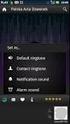 SZYBKI PRZEWODNIK PO PROGRAMIE OPCJE MODEMU TELEFONU NOKIA 7650 Copyright 2002 Nokia. Wszelkie prawa zastrzeżone 9354495 Issue 1 Spis treści 1. WPROWADZENIE... 1 2. INSTALACJA PROGRAMU OPCJE MODEMU DLA
SZYBKI PRZEWODNIK PO PROGRAMIE OPCJE MODEMU TELEFONU NOKIA 7650 Copyright 2002 Nokia. Wszelkie prawa zastrzeżone 9354495 Issue 1 Spis treści 1. WPROWADZENIE... 1 2. INSTALACJA PROGRAMU OPCJE MODEMU DLA
Motorola Phone Tools. Krótkie wprowadzenie
 Motorola Phone Tools Krótkie wprowadzenie Spis treści Minimalne wymagania... 2 Przed instalacją Motorola Phone Tools... 3 Instalowanie Motorola Phone Tools... 4 Instalacja i konfiguracja urządzenia przenośnego...
Motorola Phone Tools Krótkie wprowadzenie Spis treści Minimalne wymagania... 2 Przed instalacją Motorola Phone Tools... 3 Instalowanie Motorola Phone Tools... 4 Instalacja i konfiguracja urządzenia przenośnego...
INSTRUKCJA OBSŁUGI PAKIETU. Nokia PC Suite 6.84
 INSTRUKCJA OBSŁUGI PAKIETU Nokia PC Suite 6.84 Spis treści 1. Wprowadzenie...1 1.1 Aplikacje pakietu Nokia PC Suite...1 1.2 Wymagania...2 1.3 Więcej informacji...4 2. Instalowanie pakietu Nokia PC Suite...5
INSTRUKCJA OBSŁUGI PAKIETU Nokia PC Suite 6.84 Spis treści 1. Wprowadzenie...1 1.1 Aplikacje pakietu Nokia PC Suite...1 1.2 Wymagania...2 1.3 Więcej informacji...4 2. Instalowanie pakietu Nokia PC Suite...5
INSTRUKCJA OBSŁUGI PAKIETU. Nokia PC Suite 6.82
 INSTRUKCJA OBSŁUGI PAKIETU Nokia PC Suite 6.82 Spis treści 1. Wprowadzenie...1 1.1 Aplikacje pakietu Nokia PC Suite...1 1.2 Wymagania...2 1.3 Więcej informacji...4 2. Instalowanie pakietu Nokia PC Suite...5
INSTRUKCJA OBSŁUGI PAKIETU Nokia PC Suite 6.82 Spis treści 1. Wprowadzenie...1 1.1 Aplikacje pakietu Nokia PC Suite...1 1.2 Wymagania...2 1.3 Więcej informacji...4 2. Instalowanie pakietu Nokia PC Suite...5
SZYBKI PRZEWODNIK PO NOKIA MODEM OPTIONS. Copyright 2003 Nokia. Wszelkie prawa zastrzeżone Issue 1 I
 SZYBKI PRZEWODNIK PO NOKIA MODEM OPTIONS Copyright 2003 Nokia. Wszelkie prawa zastrzeżone 9356514 Issue 1 I Spis treści 1. WPROWADZENIE...1 2. INSTALACJA NOKIA MODEM OPTIONS...1 3. PODŁĄCZANIE URZĄDZENIA
SZYBKI PRZEWODNIK PO NOKIA MODEM OPTIONS Copyright 2003 Nokia. Wszelkie prawa zastrzeżone 9356514 Issue 1 I Spis treści 1. WPROWADZENIE...1 2. INSTALACJA NOKIA MODEM OPTIONS...1 3. PODŁĄCZANIE URZĄDZENIA
Udostępnianie online 3.1. Wydanie 1
 Udostępnianie online 3.1 Wydanie 1 2008 Nokia. Wszelkie prawa zastrzeżone. Nokia, Nokia Connecting People i Nseries są znakami towarowymi lub zarejestrowanymi znakami towarowymi firmy Nokia Corporation.
Udostępnianie online 3.1 Wydanie 1 2008 Nokia. Wszelkie prawa zastrzeżone. Nokia, Nokia Connecting People i Nseries są znakami towarowymi lub zarejestrowanymi znakami towarowymi firmy Nokia Corporation.
INSTRUKCJA OBSŁUGI PAKIETU. Nokia PC Suite 6.85
 INSTRUKCJA OBSŁUGI PAKIETU Nokia PC Suite 6.85 Spis treści 1. Wprowadzenie...1 1.1 Aplikacje pakietu Nokia PC Suite...1 1.2 Wymagania...2 1.3 Więcej informacji...4 2. Instalowanie pakietu Nokia PC Suite...6
INSTRUKCJA OBSŁUGI PAKIETU Nokia PC Suite 6.85 Spis treści 1. Wprowadzenie...1 1.1 Aplikacje pakietu Nokia PC Suite...1 1.2 Wymagania...2 1.3 Więcej informacji...4 2. Instalowanie pakietu Nokia PC Suite...6
Share online 3.1. Wydanie 1
 Share online 3.1 Wydanie 1 2008 Nokia. Wszelkie prawa zastrzeżone. Nokia, Nokia Connecting People i Nseries są znakami towarowymi lub zarejestrowanymi znakami towarowymi firmy Nokia Corporation. Sygnał
Share online 3.1 Wydanie 1 2008 Nokia. Wszelkie prawa zastrzeżone. Nokia, Nokia Connecting People i Nseries są znakami towarowymi lub zarejestrowanymi znakami towarowymi firmy Nokia Corporation. Sygnał
Samsung Universal Print Driver Podręcznik użytkownika
 Samsung Universal Print Driver Podręcznik użytkownika wyobraź sobie możliwości Copyright 2009 Samsung Electronics Co., Ltd. Wszelkie prawa zastrzeżone. Ten podręcznik administratora dostarczono tylko w
Samsung Universal Print Driver Podręcznik użytkownika wyobraź sobie możliwości Copyright 2009 Samsung Electronics Co., Ltd. Wszelkie prawa zastrzeżone. Ten podręcznik administratora dostarczono tylko w
Instrukcja instalacji oraz konfiguracji sterowników. MaxiEcu 2.0
 Instrukcja instalacji oraz konfiguracji sterowników. MaxiEcu 2.0 Wersja instrukcji 1.0.1 1 SPIS TREŚCI 1. Sprawdzenie wersji systemu Windows... 3 2. Instalacja sterowników interfejsu diagnostycznego...
Instrukcja instalacji oraz konfiguracji sterowników. MaxiEcu 2.0 Wersja instrukcji 1.0.1 1 SPIS TREŚCI 1. Sprawdzenie wersji systemu Windows... 3 2. Instalacja sterowników interfejsu diagnostycznego...
Drukowanie online 4.0. Wydanie 1
 Drukowanie online 4.0 Wydanie 1 2008 Nokia. Wszelkie prawa zastrzeżone. Nokia, Nokia Connecting People i Nseries są znakami towarowymi lub zarejestrowanymi znakami towarowymi firmy Nokia Corporation. Sygnał
Drukowanie online 4.0 Wydanie 1 2008 Nokia. Wszelkie prawa zastrzeżone. Nokia, Nokia Connecting People i Nseries są znakami towarowymi lub zarejestrowanymi znakami towarowymi firmy Nokia Corporation. Sygnał
INSTRUKCJA INSTALACJI DRUKARKI. (Dla Windows CP-D70DW/D707DW)
 INSTRUKCJA INSTALACJI DRUKARKI (Dla Windows CP-D70DW/D707DW) Microsoft, Windows, Windows XP, Windows Vista i Windows 7 są zastrzeżonymi znakami towarowymi Microsoft Corporation w Stanach Zjednoczonych
INSTRUKCJA INSTALACJI DRUKARKI (Dla Windows CP-D70DW/D707DW) Microsoft, Windows, Windows XP, Windows Vista i Windows 7 są zastrzeżonymi znakami towarowymi Microsoft Corporation w Stanach Zjednoczonych
APLIKACJI INTERFEJSU UŻYTKOWNIKA KAMERY OBSERWACYJNEJ NOKIA PODRĘCZNA INSTRUKCJA OBSŁUGI
 PODRĘCZNA INSTRUKCJA OBSŁUGI APLIKACJI INTERFEJSU UŻYTKOWNIKA KAMERY OBSERWACYJNEJ NOKIA Copyright 2003 Nokia. Wszelkie prawa zastrzeżone Data: 28.11.03, wersja 1.0 Spis treści 1. WPROWADZENIE...1 2. INSTALOWANIE
PODRĘCZNA INSTRUKCJA OBSŁUGI APLIKACJI INTERFEJSU UŻYTKOWNIKA KAMERY OBSERWACYJNEJ NOKIA Copyright 2003 Nokia. Wszelkie prawa zastrzeżone Data: 28.11.03, wersja 1.0 Spis treści 1. WPROWADZENIE...1 2. INSTALOWANIE
Kreator ustawień 3.0. Wydanie 1
 Kreator ustawień 3.0 Wydanie 1 2008 Nokia. Wszelkie prawa zastrzeżone. Nokia, Nokia Connecting People i Nseries są znakami towarowymi lub zarejestrowanymi znakami towarowymi firmy Nokia Corporation. Sygnał
Kreator ustawień 3.0 Wydanie 1 2008 Nokia. Wszelkie prawa zastrzeżone. Nokia, Nokia Connecting People i Nseries są znakami towarowymi lub zarejestrowanymi znakami towarowymi firmy Nokia Corporation. Sygnał
2008 Nokia. Wszelkie prawa zastrzeżone. Nokia, Nokia Connecting People i Nseries są znakami towarowymi lub zarejestrowanymi znakami towarowymi firmy
 Pobierz! Wydanie 1 2008 Nokia. Wszelkie prawa zastrzeżone. Nokia, Nokia Connecting People i Nseries są znakami towarowymi lub zarejestrowanymi znakami towarowymi firmy Nokia Corporation. Sygnał dźwiękowy
Pobierz! Wydanie 1 2008 Nokia. Wszelkie prawa zastrzeżone. Nokia, Nokia Connecting People i Nseries są znakami towarowymi lub zarejestrowanymi znakami towarowymi firmy Nokia Corporation. Sygnał dźwiękowy
2008 Nokia. Wszelkie prawa zastrzeżone. Nokia, Nokia Connecting People i Nseries są znakami towarowymi lub zarejestrowanymi znakami towarowymi firmy
 Czat Wydanie 1 2008 Nokia. Wszelkie prawa zastrzeżone. Nokia, Nokia Connecting People i Nseries są znakami towarowymi lub zarejestrowanymi znakami towarowymi firmy Nokia Corporation. Sygnał dźwiękowy o
Czat Wydanie 1 2008 Nokia. Wszelkie prawa zastrzeżone. Nokia, Nokia Connecting People i Nseries są znakami towarowymi lub zarejestrowanymi znakami towarowymi firmy Nokia Corporation. Sygnał dźwiękowy o
INSTRUKCJA INSTALACJA MODEMU HUAWEI E220 DLA SYSTEMU WINDOWS
 INSTRUKCJA INSTALACJA MODEMU HUAWEI E220 DLA SYSTEMU WINDOWS Instrukcja instalacji modemu HUAWEI E220 na komputerach z systemem operacyjnym Windows. Spis treści: 1. Instalacja oprogramowania do modemu
INSTRUKCJA INSTALACJA MODEMU HUAWEI E220 DLA SYSTEMU WINDOWS Instrukcja instalacji modemu HUAWEI E220 na komputerach z systemem operacyjnym Windows. Spis treści: 1. Instalacja oprogramowania do modemu
INSTRUKCJA OBSŁUGI PAKIETU. Nokia PC Suite 7.1
 INSTRUKCJA OBSŁUGI PAKIETU Nokia PC Suite 7.1 Spis treści 1. Wprowadzenie... 3 1.1 Aplikacje pakietu Nokia PC Suite... 3 1.2 Wymagania... 4 1.3 Więcej informacji... 6 2. Instalowanie pakietu Nokia PC Suite...
INSTRUKCJA OBSŁUGI PAKIETU Nokia PC Suite 7.1 Spis treści 1. Wprowadzenie... 3 1.1 Aplikacje pakietu Nokia PC Suite... 3 1.2 Wymagania... 4 1.3 Więcej informacji... 6 2. Instalowanie pakietu Nokia PC Suite...
Korzystanie z aplikacji P-touch Transfer Manager
 Korzystanie z aplikacji P-touch Transfer Manager Wersja 0 POL Wprowadzenie Ważna uwaga Treść niniejszego dokumentu i dane techniczne produktu mogą ulegać zmianom bez powiadomienia. Firma Brother zastrzega
Korzystanie z aplikacji P-touch Transfer Manager Wersja 0 POL Wprowadzenie Ważna uwaga Treść niniejszego dokumentu i dane techniczne produktu mogą ulegać zmianom bez powiadomienia. Firma Brother zastrzega
Przewodnik Google Cloud Print
 Przewodnik Google Cloud Print Wersja 0 POL Definicje oznaczeń W niniejszym podręczniku użytkownika zastosowano następującą konwencję oznaczeń: Informacje mówią o tym, jak należy reagować w danej sytuacji,
Przewodnik Google Cloud Print Wersja 0 POL Definicje oznaczeń W niniejszym podręczniku użytkownika zastosowano następującą konwencję oznaczeń: Informacje mówią o tym, jak należy reagować w danej sytuacji,
Podręcznik instalacji Command WorkStation 5.6 z aplikacjami Fiery Extended Applications 4.2
 Podręcznik instalacji Command WorkStation 5.6 z aplikacjami Fiery Extended Applications 4.2 Pakiet Fiery Extended Applications Package (FEA) w wersji 4.2 zawiera aplikacje Fiery służące do wykonywania
Podręcznik instalacji Command WorkStation 5.6 z aplikacjami Fiery Extended Applications 4.2 Pakiet Fiery Extended Applications Package (FEA) w wersji 4.2 zawiera aplikacje Fiery służące do wykonywania
Instrukcje dotyczące systemu Windows w przypadku drukarki podłączonej lokalnie
 Strona 1 z 5 Połączenia Instrukcje dotyczące systemu Windows w przypadku drukarki podłączonej lokalnie Przed instalacją oprogramowania drukarki do systemu Windows Drukarka podłączona lokalnie to drukarka
Strona 1 z 5 Połączenia Instrukcje dotyczące systemu Windows w przypadku drukarki podłączonej lokalnie Przed instalacją oprogramowania drukarki do systemu Windows Drukarka podłączona lokalnie to drukarka
Cyfrowy aparat fotograficzny Podręcznik oprogramowania
 Aparat cyfrowy EPSON / Cyfrowy aparat fotograficzny Podręcznik oprogramowania Wszelkie prawa zastrzeżone. Żadna część tej publikacji nie może być powielana, przechowywana w systemie udostępniania informacji
Aparat cyfrowy EPSON / Cyfrowy aparat fotograficzny Podręcznik oprogramowania Wszelkie prawa zastrzeżone. Żadna część tej publikacji nie może być powielana, przechowywana w systemie udostępniania informacji
Instrukcja instalacji i konfiguracji Karty EDGE/GPRS SonyEricsson GC85
 Instrukcja instalacji i konfiguracji Karty EDGE/GPRS SonyEricsson GC85 SPIS TREŚCI SPIS TREŚCI...2 WSTĘP...2 INSTRUKCJA INSTALACJI I KONFIGURACJI...3 SCHEMAT INSTALACJI KARTY SIM W SE GC85...3 INSTALACJA
Instrukcja instalacji i konfiguracji Karty EDGE/GPRS SonyEricsson GC85 SPIS TREŚCI SPIS TREŚCI...2 WSTĘP...2 INSTRUKCJA INSTALACJI I KONFIGURACJI...3 SCHEMAT INSTALACJI KARTY SIM W SE GC85...3 INSTALACJA
Instrukcja instalacji systemu. CardioScan 10, 11 i 12
 Instrukcja instalacji systemu CardioScan 10, 11 i 12 w wersji 76a/78a (pliki pobrane ze strony: http://www.oxford.com.pl/pobieranie/) Maj 2017 Strona 2 Instrukcja instalacji systemu CardioScan 10, 11,
Instrukcja instalacji systemu CardioScan 10, 11 i 12 w wersji 76a/78a (pliki pobrane ze strony: http://www.oxford.com.pl/pobieranie/) Maj 2017 Strona 2 Instrukcja instalacji systemu CardioScan 10, 11,
Memeo Instant Backup Podręcznik Szybkiego Startu
 Wprowadzenie Memeo Instant Backup pozwala w łatwy sposób chronić dane przed zagrożeniami cyfrowego świata. Aplikacja regularnie i automatycznie tworzy kopie zapasowe ważnych plików znajdujących się na
Wprowadzenie Memeo Instant Backup pozwala w łatwy sposób chronić dane przed zagrożeniami cyfrowego świata. Aplikacja regularnie i automatycznie tworzy kopie zapasowe ważnych plików znajdujących się na
KOMPUTEROWY SYSTEM WSPOMAGANIA OBSŁUGI JEDNOSTEK SŁUŻBY ZDROWIA KS-SOMED
 KOMPUTEROWY SYSTEM WSPOMAGANIA OBSŁUGI JEDNOSTEK SŁUŻBY ZDROWIA KS-SOMED Podręcznik użytkownika Katowice 2010 Producent programu: KAMSOFT S.A. ul. 1 Maja 133 40-235 Katowice Telefon: (0-32) 209-07-05 Fax:
KOMPUTEROWY SYSTEM WSPOMAGANIA OBSŁUGI JEDNOSTEK SŁUŻBY ZDROWIA KS-SOMED Podręcznik użytkownika Katowice 2010 Producent programu: KAMSOFT S.A. ul. 1 Maja 133 40-235 Katowice Telefon: (0-32) 209-07-05 Fax:
Instalacja protokołu PPPoE
 Instalacja protokołu PPPoE Uruchomienie PPPoE w systemie Windows XP za pomocą wbudowanego kreatora Uruchomienie PPPoE w systemach z rodziny Windows 98 Instrukcja oparta na powszechnie dostępnych w Internecie
Instalacja protokołu PPPoE Uruchomienie PPPoE w systemie Windows XP za pomocą wbudowanego kreatora Uruchomienie PPPoE w systemach z rodziny Windows 98 Instrukcja oparta na powszechnie dostępnych w Internecie
Instrukcja instalacji i obsługi modemu ED77 pod systemem operacyjnym Windows 98 SE (wydanie drugie)
 Instrukcja instalacji i obsługi modemu ED77 pod systemem operacyjnym Windows 98 SE (wydanie drugie) UWAGA Podstawowym wymaganiem dla uruchomienia modemu ED77 jest komputer klasy PC z portem USB 1.1 Instalacja
Instrukcja instalacji i obsługi modemu ED77 pod systemem operacyjnym Windows 98 SE (wydanie drugie) UWAGA Podstawowym wymaganiem dla uruchomienia modemu ED77 jest komputer klasy PC z portem USB 1.1 Instalacja
Instrukcja obsługi Connection Manager
 Instrukcja obsługi Connection Manager Wydanie 1.0 2 Spis treści Informacje na temat aplikacji Menedżer połączeń 3 Pierwsze kroki 3 Otwieranie aplikacji Menedżer połączeń 3 Wyświetlanie statusu bieżącego
Instrukcja obsługi Connection Manager Wydanie 1.0 2 Spis treści Informacje na temat aplikacji Menedżer połączeń 3 Pierwsze kroki 3 Otwieranie aplikacji Menedżer połączeń 3 Wyświetlanie statusu bieżącego
Instrukcje dotyczące systemu Windows w przypadku drukarki podłączonej lokalnie
 Strona 1 z 6 Połączenia Instrukcje dotyczące systemu Windows w przypadku drukarki podłączonej lokalnie Uwaga: Przy instalowaniu drukarki podłączonej lokalnie, jeśli dysk CD-ROM Oprogramowanie i dokumentacja
Strona 1 z 6 Połączenia Instrukcje dotyczące systemu Windows w przypadku drukarki podłączonej lokalnie Uwaga: Przy instalowaniu drukarki podłączonej lokalnie, jeśli dysk CD-ROM Oprogramowanie i dokumentacja
SKRÓCONA INSTRUKCJA INSTALACJI MODEMU I KONFIGURACJA POŁĄCZENIA Z INTERNETEM NA WINDOWS 8 DLA AnyDATA ADU-520L
 SKRÓCONA INSTRUKCJA INSTALACJI MODEMU I KONFIGURACJA POŁĄCZENIA Z INTERNETEM NA WINDOWS 8 DLA AnyDATA ADU-520L Przed rozpoczęciem instalacji przygotuj wszystkie niezbędne elementy wymagane do poprawnej
SKRÓCONA INSTRUKCJA INSTALACJI MODEMU I KONFIGURACJA POŁĄCZENIA Z INTERNETEM NA WINDOWS 8 DLA AnyDATA ADU-520L Przed rozpoczęciem instalacji przygotuj wszystkie niezbędne elementy wymagane do poprawnej
Instrukcja instalacji systemu. CardioScan 10, 11 i 12
 Instrukcja instalacji systemu CardioScan 10, 11 i 12 w wersji 76a/77a (pliki pobrane ze strony: http://www.oxford.com.pl/pobieranie/) Grudzień 2014 Strona 2 Instrukcja instalacji systemu CardioScan 10,
Instrukcja instalacji systemu CardioScan 10, 11 i 12 w wersji 76a/77a (pliki pobrane ze strony: http://www.oxford.com.pl/pobieranie/) Grudzień 2014 Strona 2 Instrukcja instalacji systemu CardioScan 10,
Połączenia. Obsługiwane systemy operacyjne. Instalowanie drukarki przy użyciu dysku CD Oprogramowanie i dokumentacja
 Strona 1 z 6 Połączenia Obsługiwane systemy operacyjne Korzystając z dysku CD z oprogramowaniem, można zainstalować oprogramowanie drukarki w następujących systemach operacyjnych: Windows 8.1 Windows Server
Strona 1 z 6 Połączenia Obsługiwane systemy operacyjne Korzystając z dysku CD z oprogramowaniem, można zainstalować oprogramowanie drukarki w następujących systemach operacyjnych: Windows 8.1 Windows Server
Opcje Fiery1.3 pomoc (klient)
 2015 Electronics For Imaging. Informacje zawarte w niniejszej publikacji podlegają postanowieniom opisanym w dokumencie Uwagi prawne dotyczącym tego produktu. 28 stycznia 2015 Spis treści 3 Spis treści...5
2015 Electronics For Imaging. Informacje zawarte w niniejszej publikacji podlegają postanowieniom opisanym w dokumencie Uwagi prawne dotyczącym tego produktu. 28 stycznia 2015 Spis treści 3 Spis treści...5
Zarządzanie licencjami dla opcji Fiery na komputerze klienta
 Zarządzanie licencjami dla opcji Fiery na komputerze klienta Aby udostępnić opcję Fiery zainstalowaną na komputerze klienta, należy aktywować jej licencję. Opcja Fiery wymaga unikalnego kodu aktywacyjnego
Zarządzanie licencjami dla opcji Fiery na komputerze klienta Aby udostępnić opcję Fiery zainstalowaną na komputerze klienta, należy aktywować jej licencję. Opcja Fiery wymaga unikalnego kodu aktywacyjnego
Przewodnik Google Cloud Print
 Przewodnik Google Cloud Print Wersja 0 POL Definicje oznaczeń W niniejszym podręczniku użytkownika zastosowano następujący styl uwag: Informacje dotyczą postępowania w różnego rodzaju sytuacjach oraz zależności
Przewodnik Google Cloud Print Wersja 0 POL Definicje oznaczeń W niniejszym podręczniku użytkownika zastosowano następujący styl uwag: Informacje dotyczą postępowania w różnego rodzaju sytuacjach oraz zależności
Internetowy serwis Era mail Aplikacja sieci Web
 Internetowy serwis Era mail Aplikacja sieci Web (www.login.eramail.pl) INSTRUKCJA OBSŁUGI Spis treści Internetowy serwis Era mail dostępny przez komputer z podłączeniem do Internetu (aplikacja sieci Web)
Internetowy serwis Era mail Aplikacja sieci Web (www.login.eramail.pl) INSTRUKCJA OBSŁUGI Spis treści Internetowy serwis Era mail dostępny przez komputer z podłączeniem do Internetu (aplikacja sieci Web)
Instrukcja użytkowania
 ASPEL S.A. PL 32-080 Zabierzów, os. H. Sienkiewicza 33 tel. +48 12 285 22 22, fax +48 12 285 30 30 www.aspel.com.pl Instrukcja użytkowania Konfiguracja bezprzewodowej komunikacji rejestratora AsPEKT 703
ASPEL S.A. PL 32-080 Zabierzów, os. H. Sienkiewicza 33 tel. +48 12 285 22 22, fax +48 12 285 30 30 www.aspel.com.pl Instrukcja użytkowania Konfiguracja bezprzewodowej komunikacji rejestratora AsPEKT 703
Instrukcja obsługi Strona aplikacji
 Instrukcja obsługi Strona aplikacji Przed rozpoczęciem użytkowania urządzenia należy dokładnie przeczytać niniejszy podręcznik i zachować w pobliżu urządzenia w celu szybkiego zasięgnięcia potrzebnych
Instrukcja obsługi Strona aplikacji Przed rozpoczęciem użytkowania urządzenia należy dokładnie przeczytać niniejszy podręcznik i zachować w pobliżu urządzenia w celu szybkiego zasięgnięcia potrzebnych
SKRÓCONA INSTRUKCJA INSTALACJI MODEMU I KONFIGURACJA POŁĄCZENIA Z INTERNETEM NA WINDOWS 8 DLA AnyDATA ADU-510L
 SKRÓCONA INSTRUKCJA INSTALACJI MODEMU I KONFIGURACJA POŁĄCZENIA Z INTERNETEM NA WINDOWS 8 DLA AnyDATA ADU-510L Przed rozpoczęciem instalacji przygotuj wszystkie niezbędne elementy wymagane do poprawnej
SKRÓCONA INSTRUKCJA INSTALACJI MODEMU I KONFIGURACJA POŁĄCZENIA Z INTERNETEM NA WINDOWS 8 DLA AnyDATA ADU-510L Przed rozpoczęciem instalacji przygotuj wszystkie niezbędne elementy wymagane do poprawnej
STATISTICA 8 WERSJA SIECIOWA CONCURRENT INSTRUKCJA INSTALACJI
 STATISTICA 8 WERSJA SIECIOWA CONCURRENT INSTRUKCJA INSTALACJI Uwagi: 1. Instalacja wersji sieciowej concurrent składa się z dwóch części: a) instalacji na serwerze oraz b) instalacji na każdej stacji roboczej.
STATISTICA 8 WERSJA SIECIOWA CONCURRENT INSTRUKCJA INSTALACJI Uwagi: 1. Instalacja wersji sieciowej concurrent składa się z dwóch części: a) instalacji na serwerze oraz b) instalacji na każdej stacji roboczej.
Przewodnik Google Cloud Print
 Przewodnik Google Cloud Print Wersja 0 POL Definicje oznaczeń W tym podręczniku użytkownika zastosowano następującą ikonę: Informacje dotyczą tego, jak należy reagować w danej sytuacji, lub zawierają wskazówki
Przewodnik Google Cloud Print Wersja 0 POL Definicje oznaczeń W tym podręczniku użytkownika zastosowano następującą ikonę: Informacje dotyczą tego, jak należy reagować w danej sytuacji, lub zawierają wskazówki
STATISTICA 8 WERSJA JEDNOSTANOWISKOWA INSTRUKCJA INSTALACJI
 STATISTICA 8 WERSJA JEDNOSTANOWISKOWA INSTRUKCJA INSTALACJI Uwagi: 1. Użytkownicy korzystający z systemów operacyjnych Windows 2000, XP lub Vista na swoich komputerach muszą zalogować się z uprawnieniami
STATISTICA 8 WERSJA JEDNOSTANOWISKOWA INSTRUKCJA INSTALACJI Uwagi: 1. Użytkownicy korzystający z systemów operacyjnych Windows 2000, XP lub Vista na swoich komputerach muszą zalogować się z uprawnieniami
UNIFON podręcznik użytkownika
 UNIFON podręcznik użytkownika Spis treści: Instrukcja obsługi programu Unifon...2 Instalacja aplikacji Unifon...3 Korzystanie z aplikacji Unifon...6 Test zakończony sukcesem...9 Test zakończony niepowodzeniem...14
UNIFON podręcznik użytkownika Spis treści: Instrukcja obsługi programu Unifon...2 Instalacja aplikacji Unifon...3 Korzystanie z aplikacji Unifon...6 Test zakończony sukcesem...9 Test zakończony niepowodzeniem...14
Przed skonfigurowaniem tego ustawienia należy skonfigurować adres IP urządzenia.
 Korzystanie z Usług internetowych podczas skanowania sieciowego (dotyczy systemu Windows Vista z dodatkiem SP2 lub nowszym oraz systemu Windows 7 i Windows 8) Protokół Usług internetowych umożliwia użytkownikom
Korzystanie z Usług internetowych podczas skanowania sieciowego (dotyczy systemu Windows Vista z dodatkiem SP2 lub nowszym oraz systemu Windows 7 i Windows 8) Protokół Usług internetowych umożliwia użytkownikom
Kadry Optivum, Płace Optivum. Jak przenieść dane na nowy komputer?
 Kadry Optivum, Płace Optivum Jak przenieść dane na nowy komputer? Aby kontynuować pracę z programem Kadry Optivum lub Płace Optivum (lub z obydwoma programami pracującymi na wspólnej bazie danych) na nowym
Kadry Optivum, Płace Optivum Jak przenieść dane na nowy komputer? Aby kontynuować pracę z programem Kadry Optivum lub Płace Optivum (lub z obydwoma programami pracującymi na wspólnej bazie danych) na nowym
Internet wymagania dotyczące konfiguracji
 Internet wymagania dotyczące konfiguracji Aby połączyć punkt dostępu z programem AP Manager, w ustawieniach TCP/IP komputera należy skonfigurować następujące parametry: Statyczny adres IP: 192.168.1.x
Internet wymagania dotyczące konfiguracji Aby połączyć punkt dostępu z programem AP Manager, w ustawieniach TCP/IP komputera należy skonfigurować następujące parametry: Statyczny adres IP: 192.168.1.x
Laboratorium - Podgląd informacji kart sieciowych bezprzewodowych i przewodowych
 Laboratorium - Podgląd informacji kart sieciowych bezprzewodowych i przewodowych Cele Część 1: Identyfikacja i praca z kartą sieciową komputera Część 2: Identyfikacja i użycie ikon sieci w obszarze powiadomień
Laboratorium - Podgląd informacji kart sieciowych bezprzewodowych i przewodowych Cele Część 1: Identyfikacja i praca z kartą sieciową komputera Część 2: Identyfikacja i użycie ikon sieci w obszarze powiadomień
DWM-157. Modem USB HSPA+ Podręcznik użytkownika
 DWM-157 Modem USB HSPA+ Podręcznik użytkownika Spis treści Podstawowe funkcje modemu D-Link DWM-157... 3 Połączenie z Internetem... 7 Wiadomości SMS... 7 Kontakty..... 9 Krótkie Kody (USSD)... 10 Opcje...
DWM-157 Modem USB HSPA+ Podręcznik użytkownika Spis treści Podstawowe funkcje modemu D-Link DWM-157... 3 Połączenie z Internetem... 7 Wiadomości SMS... 7 Kontakty..... 9 Krótkie Kody (USSD)... 10 Opcje...
Podręcznik ustawień Wi-Fi
 Podręcznik ustawień Wi-Fi Połączenie Wi-Fi z drukarką Połączenie z komputerem przez router Wi-Fi Bezpośrednie połączenie z komputerem Połączenie z urządzeniem przenośnym przez router Wi-Fi Połączenie bezpośrednie
Podręcznik ustawień Wi-Fi Połączenie Wi-Fi z drukarką Połączenie z komputerem przez router Wi-Fi Bezpośrednie połączenie z komputerem Połączenie z urządzeniem przenośnym przez router Wi-Fi Połączenie bezpośrednie
Płace Optivum. 1. Zainstalować serwer SQL (Microsoft SQL Server 2008 R2) oraz program Płace Optivum.
 Płace Optivum Jak przenieść dane programu Płace Optivum na nowy komputer? Aby kontynuować pracę z programem Płace Optivum na nowym komputerze, należy na starym komputerze wykonać kopię zapasową bazy danych
Płace Optivum Jak przenieść dane programu Płace Optivum na nowy komputer? Aby kontynuować pracę z programem Płace Optivum na nowym komputerze, należy na starym komputerze wykonać kopię zapasową bazy danych
Jak używać funkcji prostego udostępniania plików do udostępniania plików w systemie Windows XP
 Jak używać funkcji prostego udostępniania plików do udostępniania plików w systemie Windows XP System Windows XP umożliwia udostępnianie plików i dokumentów innym użytkownikom komputera oraz innym użytkownikom
Jak używać funkcji prostego udostępniania plików do udostępniania plików w systemie Windows XP System Windows XP umożliwia udostępnianie plików i dokumentów innym użytkownikom komputera oraz innym użytkownikom
Windows Vista Instrukcja instalacji
 Windows Vista Instrukcja instalacji Zanim będzie można używać maszyny, należy skonfigurować sprzęt i zainstalować sterownik. Proszę przeczytać ten podręcznik szybkiej konfiguracji oraz przewodnik instalacji
Windows Vista Instrukcja instalacji Zanim będzie można używać maszyny, należy skonfigurować sprzęt i zainstalować sterownik. Proszę przeczytać ten podręcznik szybkiej konfiguracji oraz przewodnik instalacji
Przewodnik Google Cloud Print
 Przewodnik Google Cloud Print Wersja B POL Definicje oznaczeń W tym podręczniku użytkownika zastosowano następujący styl uwag: Uwagi informują o tym, jak należy reagować w danej sytuacji, lub zawierają
Przewodnik Google Cloud Print Wersja B POL Definicje oznaczeń W tym podręczniku użytkownika zastosowano następujący styl uwag: Uwagi informują o tym, jak należy reagować w danej sytuacji, lub zawierają
Instalacja PPPoE w systemie Windows XP za pomocą kreatora nowego połączenia sieciowego
 Instalacja PPPoE w systemie Windows XP za pomocą kreatora nowego połączenia sieciowego System Windows XP posiada wbudowaną obsługę połączenia PPPoE, nazywa się to połączenie szerokopasmowe, wymagające
Instalacja PPPoE w systemie Windows XP za pomocą kreatora nowego połączenia sieciowego System Windows XP posiada wbudowaną obsługę połączenia PPPoE, nazywa się to połączenie szerokopasmowe, wymagające
Aktualizacja oprogramowania sprzętowego cyfrowego aparatu fotograficznego SLR
 Aktualizacja oprogramowania sprzętowego cyfrowego aparatu fotograficznego SLR Dziękujemy za wybór produktu Nikon. W niniejszej instrukcji opisano sposób aktualizacji oprogramowania sprzętowego. Jeśli użytkownik
Aktualizacja oprogramowania sprzętowego cyfrowego aparatu fotograficznego SLR Dziękujemy za wybór produktu Nikon. W niniejszej instrukcji opisano sposób aktualizacji oprogramowania sprzętowego. Jeśli użytkownik
SERWER AKTUALIZACJI UpServ
 upserv_pl 02/14 SERWER AKTUALIZACJI UpServ SATEL sp. z o.o. ul. Schuberta 79 80-172 Gdańsk POLSKA tel. 58 320 94 00 serwis 58 320 94 30 dz. techn. 58 320 94 20; 604 166 075 info@satel.pl www.satel.pl SATEL
upserv_pl 02/14 SERWER AKTUALIZACJI UpServ SATEL sp. z o.o. ul. Schuberta 79 80-172 Gdańsk POLSKA tel. 58 320 94 00 serwis 58 320 94 30 dz. techn. 58 320 94 20; 604 166 075 info@satel.pl www.satel.pl SATEL
Połączenia. Instalowanie drukarki lokalnie (Windows) Co to jest drukowanie lokalne?
 Strona 1 z 6 Połączenia Instalowanie drukarki lokalnie (Windows) Uwaga: Jeśli dysk CD Oprogramowanie i dokumentacja nie obejmuje obsługi danego systemu operacyjnego, należy skorzystać z Kreatora dodawania
Strona 1 z 6 Połączenia Instalowanie drukarki lokalnie (Windows) Uwaga: Jeśli dysk CD Oprogramowanie i dokumentacja nie obejmuje obsługi danego systemu operacyjnego, należy skorzystać z Kreatora dodawania
NWD-210N Bezprzewodowy adapter USB 802.11n
 NWD-210N Bezprzewodowy adapter USB 802.11n Skrócona instrukcja obsługi Wersja 1.00 11/2007 Edycja 1 Copyright 2006. Wszelkie prawa zastrzeżone. Przegląd NWD210N to adapter sieciowy USB do komputerów osobistych.
NWD-210N Bezprzewodowy adapter USB 802.11n Skrócona instrukcja obsługi Wersja 1.00 11/2007 Edycja 1 Copyright 2006. Wszelkie prawa zastrzeżone. Przegląd NWD210N to adapter sieciowy USB do komputerów osobistych.
Podręcznik Wi-Fi Direct
 Podręcznik Wi-Fi Direct Łatwa konfiguracja za pomocą połączenia Wi-Fi Direct Rozwiązywanie problemów Spis treści Jak korzystać z tego podręcznika... 2 Symbole użyte w tym podręczniku... 2 Zastrzeżenia...
Podręcznik Wi-Fi Direct Łatwa konfiguracja za pomocą połączenia Wi-Fi Direct Rozwiązywanie problemów Spis treści Jak korzystać z tego podręcznika... 2 Symbole użyte w tym podręczniku... 2 Zastrzeżenia...
Spis treści... 2... 4... 7... 8... 10
 Spis treści... 2... 4... 7... 8... 10 Czasem, aby zainstalować najnowszą wersję programu Bitdefender należy odinstalować jego poprzednią wersję. Instalacja najnowszej wersji jest zawsze wskazana nowsze
Spis treści... 2... 4... 7... 8... 10 Czasem, aby zainstalować najnowszą wersję programu Bitdefender należy odinstalować jego poprzednią wersję. Instalacja najnowszej wersji jest zawsze wskazana nowsze
Przewodnik Google Cloud Print
 Przewodnik Google Cloud Print Wersja A POL Definicje oznaczeń W tym podręczniku użytkownika zastosowano następujący styl uwag: Uwagi informują o tym, jak należy reagować w danej sytuacji, lub zawierają
Przewodnik Google Cloud Print Wersja A POL Definicje oznaczeń W tym podręczniku użytkownika zastosowano następujący styl uwag: Uwagi informują o tym, jak należy reagować w danej sytuacji, lub zawierają
Podręcznik Użytkownika aplikacji iplus manager CDMA
 Podręcznik Użytkownika aplikacji iplus manager CDMA iplus CDMA wita w świecie internetu! iplus CDMA to nowy wymiar internetu w Plusie. Połączenie zalet internetu mobilnego i stacjonarnego. Łącz się z siecią
Podręcznik Użytkownika aplikacji iplus manager CDMA iplus CDMA wita w świecie internetu! iplus CDMA to nowy wymiar internetu w Plusie. Połączenie zalet internetu mobilnego i stacjonarnego. Łącz się z siecią
Instrukcja instalacji nośników USB w systemie internetowym Alior Banku
 Instrukcja instalacji nośników USB w systemie internetowym Alior Banku Nośnik USB służy do przechowywania klucza elektronicznego, używanego do logowania i autoryzacji transakcji. Opcja dostępna jest wyłącznie
Instrukcja instalacji nośników USB w systemie internetowym Alior Banku Nośnik USB służy do przechowywania klucza elektronicznego, używanego do logowania i autoryzacji transakcji. Opcja dostępna jest wyłącznie
Aktualizacje oprogramowania Instrukcja obsługi
 Aktualizacje oprogramowania Instrukcja obsługi Copyright 2009 Hewlett-Packard Development Company, L.P. Windows jest zastrzeżonym znakiem towarowym firmy Microsoft Corporation, zarejestrowanym w USA. Uwagi
Aktualizacje oprogramowania Instrukcja obsługi Copyright 2009 Hewlett-Packard Development Company, L.P. Windows jest zastrzeżonym znakiem towarowym firmy Microsoft Corporation, zarejestrowanym w USA. Uwagi
Instalowanie certyfikatów celem obsługi pracy urządzenia SIMOCODE pro V PN z poziomu przeglądarki internetowej w systemie Android
 Instalowanie certyfikatów celem obsługi pracy urządzenia SIMOCODE pro V PN z poziomu przeglądarki internetowej w systemie Android Wstęp Dostępna od grudnia 2013 roku jednostka podstawowa SIMOCODE pro V
Instalowanie certyfikatów celem obsługi pracy urządzenia SIMOCODE pro V PN z poziomu przeglądarki internetowej w systemie Android Wstęp Dostępna od grudnia 2013 roku jednostka podstawowa SIMOCODE pro V
Sage Symfonia Kadry i Płace
 Sage Symfonia Kadry i Płace Instalacja programu Wersja 2015.c Producent: Sage sp. z o.o. tel. 22 455 56 00 www.sage.com.pl Windows jest znakiem towarowym firmy Microsoft Corporation. Microsoft SQL Server
Sage Symfonia Kadry i Płace Instalacja programu Wersja 2015.c Producent: Sage sp. z o.o. tel. 22 455 56 00 www.sage.com.pl Windows jest znakiem towarowym firmy Microsoft Corporation. Microsoft SQL Server
Aktualizacje oprogramowania Podręcznik użytkownika
 Aktualizacje oprogramowania Podręcznik użytkownika Copyright 2008 Hewlett-Packard Development Company, L.P. Windows jest zastrzeżonym znakiem towarowym firmy Microsoft Corporation, zarejestrowanym w USA.
Aktualizacje oprogramowania Podręcznik użytkownika Copyright 2008 Hewlett-Packard Development Company, L.P. Windows jest zastrzeżonym znakiem towarowym firmy Microsoft Corporation, zarejestrowanym w USA.
Content Manager 2.0 podręcznik użytkownika
 Content Manager 2.0 podręcznik użytkownika W niniejszym podręczniku opisano sposób korzystania z programu Content Manager 2.0 do przeglądania, kupowania, pobierania i instalowania aktualizacji oraz dodatkowych
Content Manager 2.0 podręcznik użytkownika W niniejszym podręczniku opisano sposób korzystania z programu Content Manager 2.0 do przeglądania, kupowania, pobierania i instalowania aktualizacji oraz dodatkowych
AG-220 Bezprzewodowa karta sieciowa USB 802.11a/g
 AG-220 Bezprzewodowa karta sieciowa USB 802.11a/g Skrócona instrukcja obsługi Wersja 1.00 Edycja 1 9/2006 Copyright 2006 ZyXEL Communications Corporation. Wszystkie prawa zastrzeŝone ZyXEL AG-220 informacje
AG-220 Bezprzewodowa karta sieciowa USB 802.11a/g Skrócona instrukcja obsługi Wersja 1.00 Edycja 1 9/2006 Copyright 2006 ZyXEL Communications Corporation. Wszystkie prawa zastrzeŝone ZyXEL AG-220 informacje
PC0060. ADAPTER Kabel Easy Copy PC-Link USB 2.0 Proste kopiowanie, bez instalacji. Instrukcja obsługi
 PC0060 ADAPTER Kabel Easy Copy PC-Link USB 2.0 Proste kopiowanie, bez instalacji Instrukcja obsługi Rozdział 1 Produkt 1.1 Instrukcja Produkt PC0060 to najlepsze rozwiązanie w zakresie przesyłania danych.
PC0060 ADAPTER Kabel Easy Copy PC-Link USB 2.0 Proste kopiowanie, bez instalacji Instrukcja obsługi Rozdział 1 Produkt 1.1 Instrukcja Produkt PC0060 to najlepsze rozwiązanie w zakresie przesyłania danych.
Dell P2018H Dell Display Manager Instrukcja użytkownika
 Dell P2018H Dell Display Manager Instrukcja użytkownika Model monitora: P2018H Model - zgodność z przepisami: P2018Hc UWAGA: UWAGA oznacza ważną informację, która może pomóc w lepszym wykorzystaniu komputera.
Dell P2018H Dell Display Manager Instrukcja użytkownika Model monitora: P2018H Model - zgodność z przepisami: P2018Hc UWAGA: UWAGA oznacza ważną informację, która może pomóc w lepszym wykorzystaniu komputera.
Laboratorium - Instalacja Virtual PC
 5.0 5.4.1.4 Laboratorium - Instalacja Virtual PC Wprowadzenie Wydrukuj i uzupełnij to laboratorium. W tym laboratorium zainstalujesz i skonfigurujesz Tryb XP w Windows 7. Następnie uruchomisz podstawowe
5.0 5.4.1.4 Laboratorium - Instalacja Virtual PC Wprowadzenie Wydrukuj i uzupełnij to laboratorium. W tym laboratorium zainstalujesz i skonfigurujesz Tryb XP w Windows 7. Następnie uruchomisz podstawowe
Synchronizator plików (SSC) - dokumentacja
 SZARP http://www.szarp.org Synchronizator plików (SSC) - dokumentacja Wersja pliku: $Id: ssc.sgml 4420 2007-09-18 11:19:02Z schylek$ > 1. Witamy w programie SSC Synchronizator plików (SZARP Sync Client,
SZARP http://www.szarp.org Synchronizator plików (SSC) - dokumentacja Wersja pliku: $Id: ssc.sgml 4420 2007-09-18 11:19:02Z schylek$ > 1. Witamy w programie SSC Synchronizator plików (SZARP Sync Client,
OPTIMA PC v2.2.1. Program konfiguracyjny dla cyfrowych paneli domofonowy serii OPTIMA 255 2011 ELFON. Instrukcja obsługi. Rev 1
 OPTIMA PC v2.2.1 Program konfiguracyjny dla cyfrowych paneli domofonowy serii OPTIMA 255 Instrukcja obsługi Rev 1 2011 ELFON Wprowadzenie OPTIMA PC jest programem, który w wygodny sposób umożliwia konfigurację
OPTIMA PC v2.2.1 Program konfiguracyjny dla cyfrowych paneli domofonowy serii OPTIMA 255 Instrukcja obsługi Rev 1 2011 ELFON Wprowadzenie OPTIMA PC jest programem, który w wygodny sposób umożliwia konfigurację
Drukarka serii HP LaserJet P2015 Uwagi dotyczące instalacji systemu drukowania
 Drukarka serii HP LaserJet P2015 Uwagi dotyczące instalacji systemu drukowania Prawa autorskie i licencja 2006 Copyright Hewlett-Packard Development Company, L.P. Powielanie, adaptacja lub tłumaczenie
Drukarka serii HP LaserJet P2015 Uwagi dotyczące instalacji systemu drukowania Prawa autorskie i licencja 2006 Copyright Hewlett-Packard Development Company, L.P. Powielanie, adaptacja lub tłumaczenie
Instrukcja instalacji Zespołu Diagnostycznego Delphi w systemie Vista.
 Instrukcja instalacji Zespołu Diagnostycznego Delphi w systemie Vista. Przed przejściem do dalszej części niniejszej instrukcji upewnij się, czy modułbluetooth, który jest zamontowany w Twoim urządzeniu
Instrukcja instalacji Zespołu Diagnostycznego Delphi w systemie Vista. Przed przejściem do dalszej części niniejszej instrukcji upewnij się, czy modułbluetooth, który jest zamontowany w Twoim urządzeniu
Content Manager 2 podręcznik użytkownika
 Content Manager 2 podręcznik użytkownika W niniejszym podręczniku opisano sposób korzystania z programu Content Manager 2 do przeglądania, kupowania, pobierania i instalowania aktualizacji oraz dodatkowych
Content Manager 2 podręcznik użytkownika W niniejszym podręczniku opisano sposób korzystania z programu Content Manager 2 do przeglądania, kupowania, pobierania i instalowania aktualizacji oraz dodatkowych
SKRó CONA INSTRUKCJA OBSŁUGI
 SKRó CONA INSTRUKCJA OBSŁUGI dla systemu Windows Vista SPIS TREśCI Rozdział 1: WYMAGANIA SYSTEMOWE...1 Rozdział 2: INSTALACJA OPROGRAMOWANIA DRUKARKI W SYSTEMIE WINDOWS...2 Instalowanie oprogramowania
SKRó CONA INSTRUKCJA OBSŁUGI dla systemu Windows Vista SPIS TREśCI Rozdział 1: WYMAGANIA SYSTEMOWE...1 Rozdział 2: INSTALACJA OPROGRAMOWANIA DRUKARKI W SYSTEMIE WINDOWS...2 Instalowanie oprogramowania
Instrukcje instalacji pakietu IBM SPSS Data Access Pack dla systemu Windows
 Instrukcje instalacji pakietu IBM SPSS Data Access Pack dla systemu Windows Spis treści Rozdział 1. Przegląd......... 1 Wstęp................. 1 Wdrażanie technologii Data Access........ 1 Źródła danych
Instrukcje instalacji pakietu IBM SPSS Data Access Pack dla systemu Windows Spis treści Rozdział 1. Przegląd......... 1 Wstęp................. 1 Wdrażanie technologii Data Access........ 1 Źródła danych
Kadry Optivum, Płace Optivum. Jak przenieść dane na nowy komputer?
 Kadry Optivum, Płace Optivum Jak przenieść dane na nowy komputer? Aby kontynuować pracę z programem Kadry Optivum lub Płace Optivum (lub z obydwoma programami pracującymi na wspólnej bazie danych) na nowym
Kadry Optivum, Płace Optivum Jak przenieść dane na nowy komputer? Aby kontynuować pracę z programem Kadry Optivum lub Płace Optivum (lub z obydwoma programami pracującymi na wspólnej bazie danych) na nowym
Aktualizacja do systemu Windows 8.1 przewodnik krok po kroku
 Aktualizacja do systemu Windows 8.1 przewodnik krok po kroku Windows 8.1 instalacja i aktualizacja Zaktualizuj BIOS, aplikacje, sterowniki i uruchom usługę Windows Update Wybierz typ instalacji Zainstaluj
Aktualizacja do systemu Windows 8.1 przewodnik krok po kroku Windows 8.1 instalacja i aktualizacja Zaktualizuj BIOS, aplikacje, sterowniki i uruchom usługę Windows Update Wybierz typ instalacji Zainstaluj
2014 Electronics For Imaging. Informacje zawarte w niniejszej publikacji podlegają postanowieniom opisanym w dokumencie Uwagi prawne dotyczącym tego
 2014 Electronics For Imaging. Informacje zawarte w niniejszej publikacji podlegają postanowieniom opisanym w dokumencie Uwagi prawne dotyczącym tego produktu. 23 czerwca 2014 Spis treści 3 Spis treści...5
2014 Electronics For Imaging. Informacje zawarte w niniejszej publikacji podlegają postanowieniom opisanym w dokumencie Uwagi prawne dotyczącym tego produktu. 23 czerwca 2014 Spis treści 3 Spis treści...5
Instrukcja Instalacji
 Generator Wniosków Płatniczych dla Programu Operacyjnego Kapitał Ludzki Instrukcja Instalacji Aplikacja współfinansowana ze środków Unii Europejskiej w ramach Europejskiego Funduszu Społecznego Spis treści
Generator Wniosków Płatniczych dla Programu Operacyjnego Kapitał Ludzki Instrukcja Instalacji Aplikacja współfinansowana ze środków Unii Europejskiej w ramach Europejskiego Funduszu Społecznego Spis treści
Sage Symfonia Analizy Finansowe. Instalacja programu
 Sage Symfonia Analizy Finansowe Instalacja programu Wersja 2015 Producent: Sage sp. z o.o. tel. 22 455 56 00 www.sage.com.pl Windows jest znakiem towarowym firmy Microsoft Corporation. Microsoft SQL Server
Sage Symfonia Analizy Finansowe Instalacja programu Wersja 2015 Producent: Sage sp. z o.o. tel. 22 455 56 00 www.sage.com.pl Windows jest znakiem towarowym firmy Microsoft Corporation. Microsoft SQL Server
HP Designjet Partner Link. Instrukcje
 HP Designjet Partner Link Instrukcje 2013 Hewlett-Packard Development Company, L.P. Informacje prawne Informacje zawarte w niniejszym dokumencie mogą ulec zmianie bez uprzedzenia. Jedyna gwarancja, jakiej
HP Designjet Partner Link Instrukcje 2013 Hewlett-Packard Development Company, L.P. Informacje prawne Informacje zawarte w niniejszym dokumencie mogą ulec zmianie bez uprzedzenia. Jedyna gwarancja, jakiej
SERWER AKTUALIZACJI UpServ
 Wersja 1.12 upserv_pl 11/16 SERWER AKTUALIZACJI UpServ SATEL sp. z o.o. ul. Budowlanych 66 80-298 Gdańsk POLSKA tel. 58 320 94 00 serwis 58 320 94 30 dz. techn. 58 320 94 20; 604 166 075 www.satel.pl SATEL
Wersja 1.12 upserv_pl 11/16 SERWER AKTUALIZACJI UpServ SATEL sp. z o.o. ul. Budowlanych 66 80-298 Gdańsk POLSKA tel. 58 320 94 00 serwis 58 320 94 30 dz. techn. 58 320 94 20; 604 166 075 www.satel.pl SATEL
Aktualizacja oprogramowania sprzętowego przekaźnika bezprzewodowego WT 7
 Aktualizacja oprogramowania sprzętowego przekaźnika bezprzewodowego WT 7 Dziękujemy za wybór produktu Nikon. W tej instrukcji opisano sposób aktualizacji oprogramowania sprzętowego przekaźnika bezprzewodowego
Aktualizacja oprogramowania sprzętowego przekaźnika bezprzewodowego WT 7 Dziękujemy za wybór produktu Nikon. W tej instrukcji opisano sposób aktualizacji oprogramowania sprzętowego przekaźnika bezprzewodowego
Opcje Fiery1.3 pomoc (serwer)
 2015 Electronics For Imaging. Informacje zawarte w niniejszej publikacji podlegają postanowieniom opisanym w dokumencie Uwagi prawne dotyczącym tego produktu. 28 stycznia 2015 Spis treści 3 Spis treści...5
2015 Electronics For Imaging. Informacje zawarte w niniejszej publikacji podlegają postanowieniom opisanym w dokumencie Uwagi prawne dotyczącym tego produktu. 28 stycznia 2015 Spis treści 3 Spis treści...5
Symfonia Faktura. Instalacja programu. Wersja 2013
 Symfonia Faktura Instalacja programu Wersja 2013 Windows jest znakiem towarowym firmy Microsoft Corporation. Adobe, Acrobat, Acrobat Reader, Acrobat Distiller są zastrzeżonymi znakami towarowymi firmy
Symfonia Faktura Instalacja programu Wersja 2013 Windows jest znakiem towarowym firmy Microsoft Corporation. Adobe, Acrobat, Acrobat Reader, Acrobat Distiller są zastrzeżonymi znakami towarowymi firmy
IBM SPSS Statistics Wersja 24. Windows Instrukcja instalacji (licencja wielokrotna) IBM
 IBM SPSS Statistics Wersja 24 Windows Instrukcja instalacji (licencja wielokrotna) IBM Spis treści Instrukcja instalacji.......... 1 Wymagania systemowe........... 1 Instalowanie produktu............
IBM SPSS Statistics Wersja 24 Windows Instrukcja instalacji (licencja wielokrotna) IBM Spis treści Instrukcja instalacji.......... 1 Wymagania systemowe........... 1 Instalowanie produktu............
IBM SPSS Statistics Version 22. Windows - Instrukcja instalacji (licencja wielokrotna)
 IBM SPSS Statistics Version 22 Windows - Instrukcja instalacji (licencja wielokrotna) Spis treści Instrukcja instalacji.......... 1 Wymagania systemowe........... 1 Instalowanie produktu............ 1
IBM SPSS Statistics Version 22 Windows - Instrukcja instalacji (licencja wielokrotna) Spis treści Instrukcja instalacji.......... 1 Wymagania systemowe........... 1 Instalowanie produktu............ 1
Udostępnianie urządzenia USB w sieci...3. Udostępnianie drukarki USB...5. Tworzenie kopii zapasowej komputera Mac z użyciem funkcji Time Machine...
 Funkcje dodatkowe Spis treści Udostępnianie urządzenia USB w sieci...3 Udostępnianie drukarki USB...5 Tworzenie kopii zapasowej komputera Mac z użyciem funkcji Time Machine...6 Aplikacja NETGEAR genie...8
Funkcje dodatkowe Spis treści Udostępnianie urządzenia USB w sieci...3 Udostępnianie drukarki USB...5 Tworzenie kopii zapasowej komputera Mac z użyciem funkcji Time Machine...6 Aplikacja NETGEAR genie...8
